Page 1

Mitsubishi Trium Club
Trium Mars
Инструкция по эксплуатации
www.trium-club.ru
Page 2
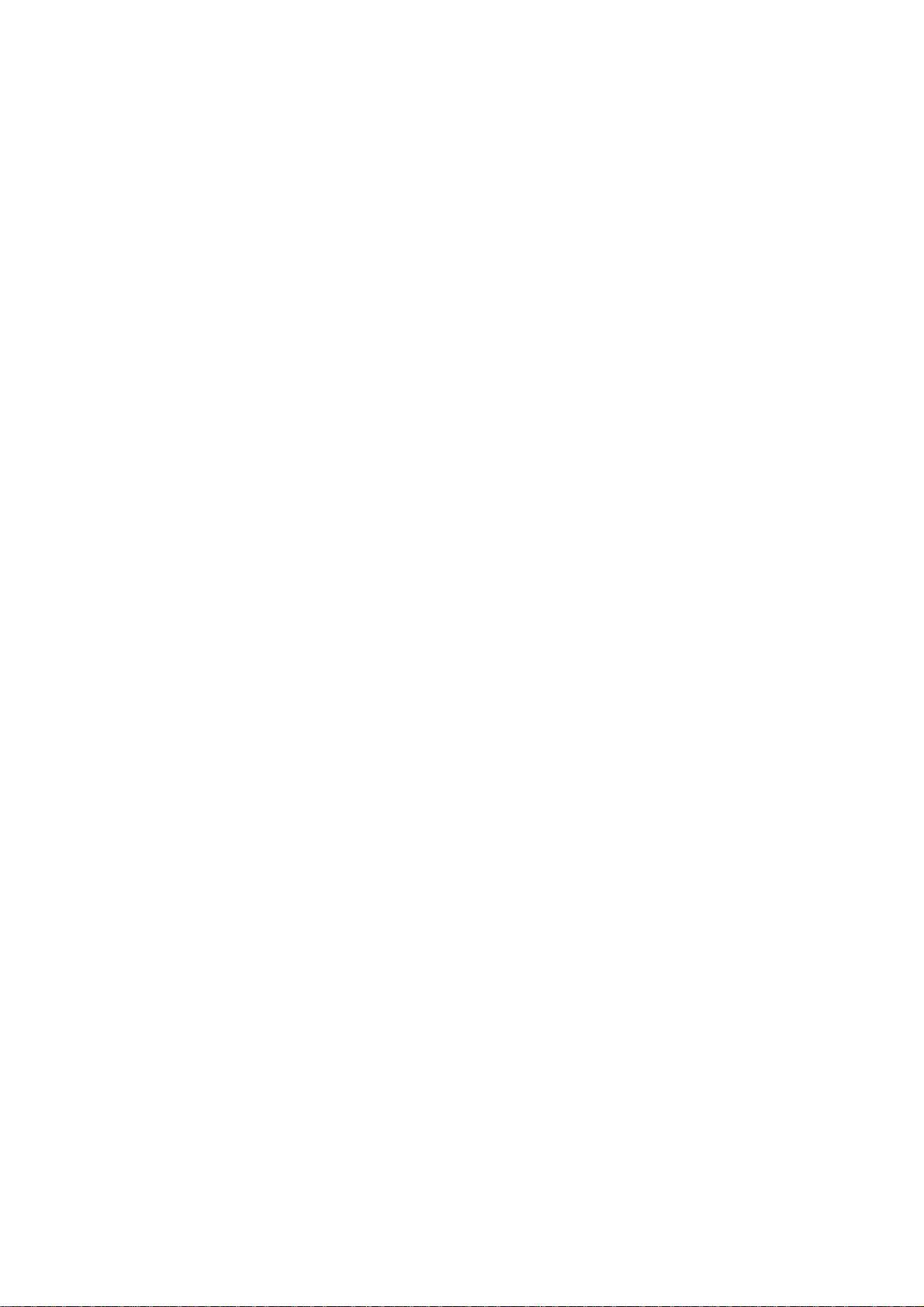
Mitsubishi Trium Club
Технические спецификации телефона
Модель Trium Mars
Стандарт GSM 900/1800
Антенна стационарная
Откидная крышка нет
Вес 110 г
Габариты 50 х 120 х 28 мм
Время работы в режиме ожидания 130 ч
Время работы в режиме разговора Зч
Батарея 800 mAh Nimh
Зарядное устройство в комплекте есть
Количество мелодий 10
Виброзвонок Да
Редактирование мелодий Нет
Дисплей графический с подсветкой
Количество строк дисплея 5
Русифицированное меню Да
Вместимость записной книжки 100 номеров + записная книжка на SIM-карте (от 100 до 255 номеров)
Голосовой набор Нет
WAP Да
Поддержка SMS Да
Встроенный модем Да
Инфракрасный порт Нет
Возможность передачи данных и факсов Да
Возможность подключения внешней клавиатуры Нет
Календарь Нет
Часы Да
Будильник Да
Калькулятор Нет
Количество встроенных игр 3
Система ускоренного набора сообщения T9
Встроенная громкая связь (handsfree)
www.trium-club.ru
Page 3
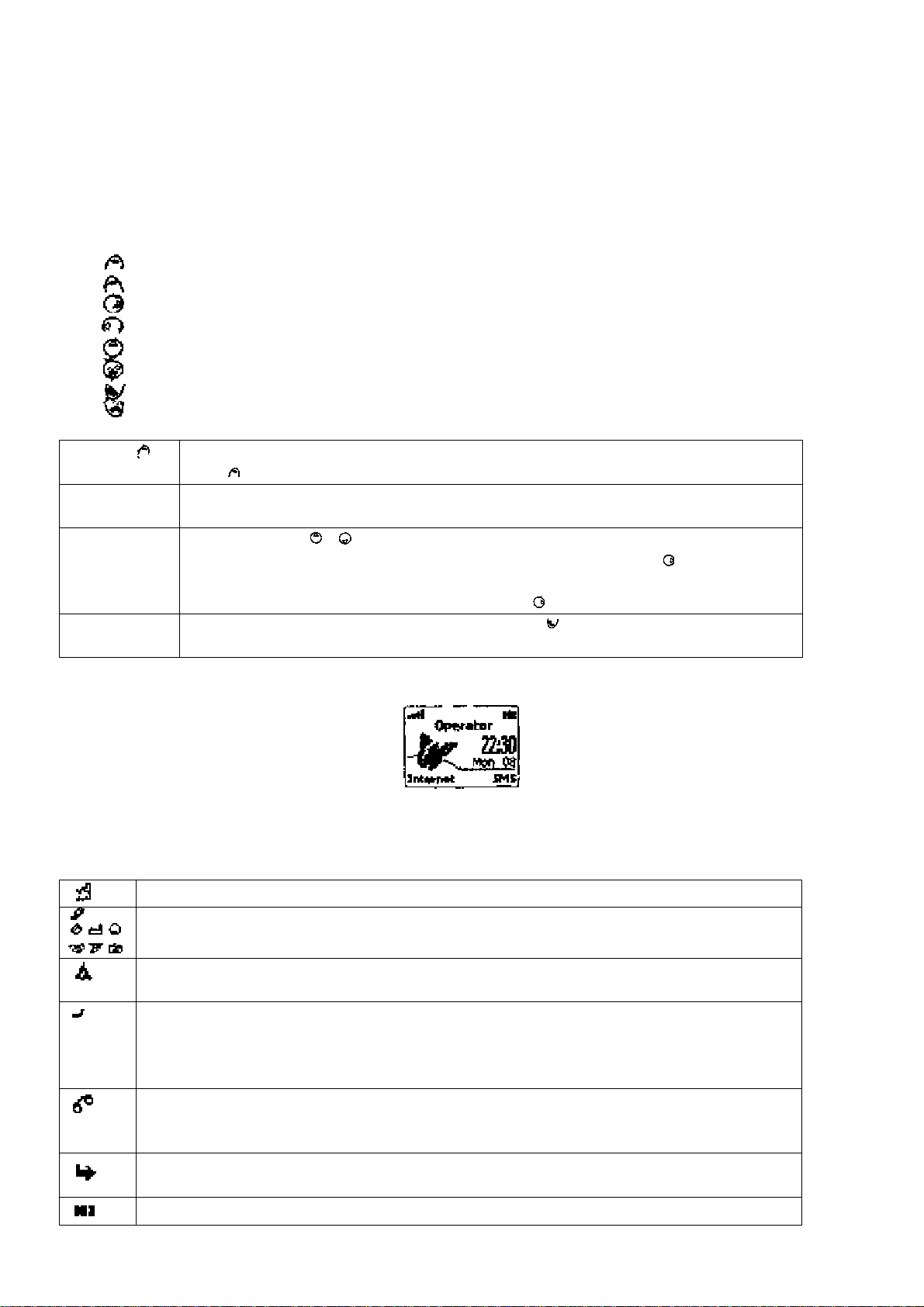
Mitsubishi Trium Club
ИСПОЛЬЗОВАНИЕ РУКОВОДСТВА
Чтобы помочь Вам быстро усвоить как пользоваться этим справочником, мы использовали символы и выражения, отображенные на клавишах и непосредственно на дисплее.
левая функциональная клавиша
правая функциональная клавиша
правая стрелка на круглом курсоре
левая стрелка на круглом курсоре
верхняя стрелка на круглом курсоре
нижняя стрелка на круглом курсоре
клавиша вызовов
клавиша конца разговора
Function
(Функции)
Messages
(Сообщения)
Select (вы-
брать)
функциональная клавиша с соответствующим именем функции. Например,
SMS
означает нажатие функциональной клавиши под словом SMS
cлова, отображенные в этом формате являются словами отображенными
на дисплее
использование и на круглой курсорной клавише для прокрутки до необходимого пункта в меню и активации последнего нажатием . Например,
выбрать Phonebook (Телефонная книга) означает прокрутить до пункта
меню Phonebook и активировать нажатием .
Press (Нажать)
нажатие соответствующей клавиши. Нажать означает нажать клавишу
вызовов
Понятие Индикаторов графического дисплея (Иконок)
Графический дисплей состоит из четырех строк для знаков, а также одного ряда для специальных
индикаторов или иконок дисплея. Эти иконки используются для отображения рабочего состояния
телефона при использовании.
Специальные иконки, которые появляются на дисплее при работе, имеют следующее значение.
SIM память задействована
Телефонная память задействована
Роуминг. Показана, когда телефон зарегистрирован в сети отличной от его домашней сети
Система передачи коротких сообщении (SMS). Показана, когда было получено
одно или много кратких сообщении, которые не были прочитаны. Высвечивает,
когда банк сообщений SMS полон и не может сохранять новые сообщения. Доступность этой функции зависит от сети
Голосовая почта. Показана, когда было получено сообщение голосовой почты и
сохранено сетевым центром голосовой почты. Доступность этой функции зависит от сети
Перевод звонка. Указывает на постоянный перевод входящих вызовов. Доступность этой функции зависит от сети
Индикатор уровня заряда батареи. Постоянно
www.trium-club.ru
Page 4
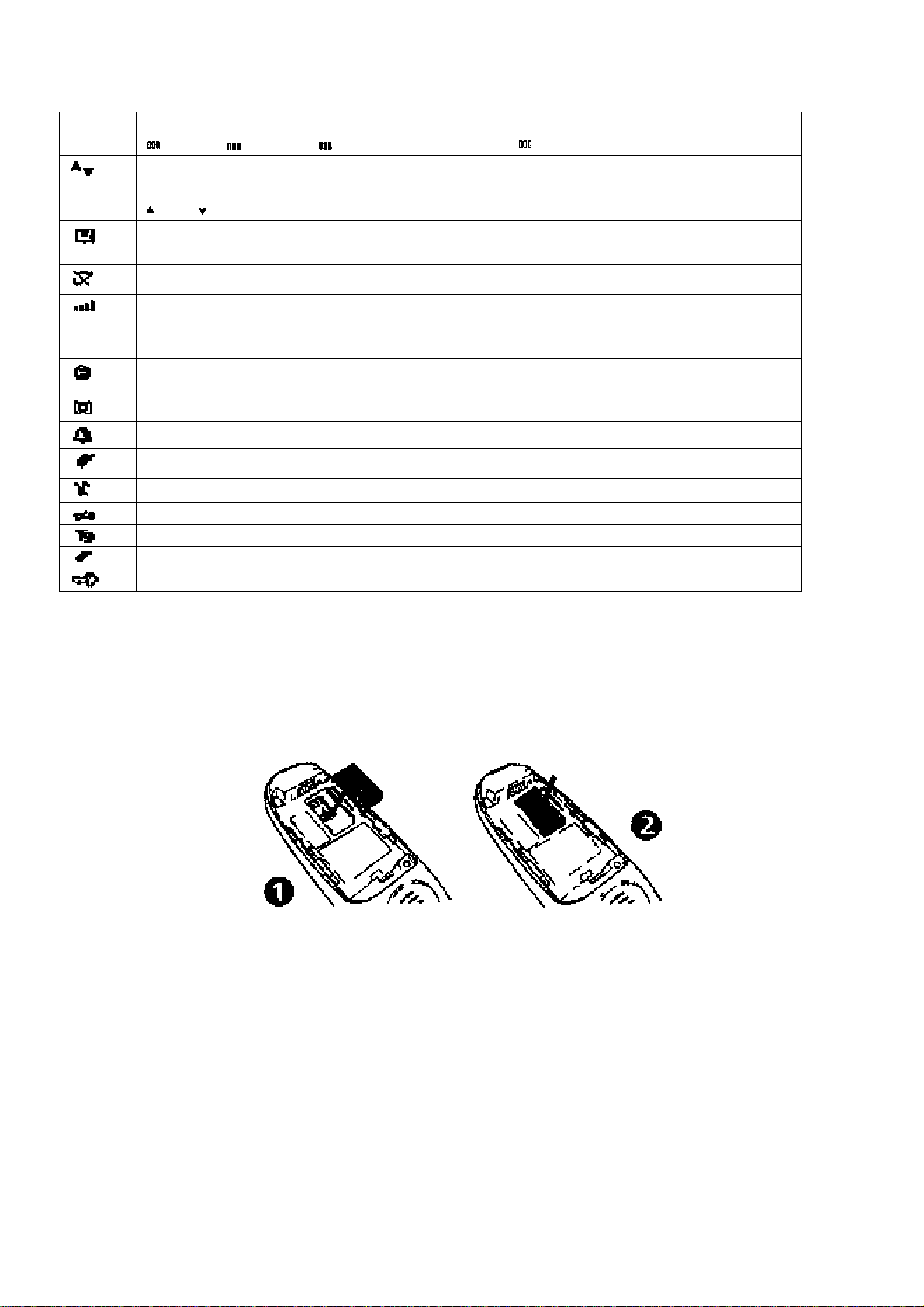
Mitsubishi Trium Club
отображен для указания уровня текущего заряда батареи. Показаны три уровня:
низкий средний полный. Отображено когда батарея почти разряжена
Клавиши стрелок. Эти иконки отображены при работе в меню для указания того,
что в меню может быть показано большее количество пунктов при нажатии
или . В одно и то же время может отображаться больше чем одна стрелка
Линия 2 указывает на то, что используется вторая линия. Доступность этой
функции зависит от сети
Непринятый звонок. Отображена, когда входящий вызов остался без ответа
Уровень мощности сигнала. Отображаются четыре ypoвня. Указывает на мощность полученного сигнала. Чем больше черточек, тем сильнее сигнал. Если
сеть недоступна, то дисплей ничего не отображает
Блокировка клавиатуры. Указывает, заблокирована ли клавиатура
GUG. Указывает, активирована ли эта услуга
Будильник
Вибратор
Звонок выключен. Все звуки выключены
Микрофон выключен
Режим редактирования Т9 (Tegic)
Прямое соединение WAP
Прямое соединение WAP™ в защитном режиме
Начальные сведения
Чтобы ознакомиться с работой телефона, следуйте указанным ниже простым шагам. Подготовка
к посылке первого вызова Установка SIM-карты. Распакуйте телефон и вставьте SIM-карту в держатель.
1. Аккуратно вставьте SIM-карту, как показано на рисунке, золотыми контактами вниз
2. Опустите SIM-карту в держатель, пока фиксатор не защелкнется.
Если SIM-карта вставлена неправильно или повреждена то на дисплее появится сообщение
"Check SIM". Выньте SIM-карту, проверите ее состояние и вновь установите ее, как описано.
Установка батареи
Установите батарею, как показано ниже
1. Вставьте батарею в телефон, как показано на рисунке
2. Опустите противоположный конец батареи и слегка надавите на него, пока батарея не защелк-
нется Проверьте, что батарея надежно закреплена
www.trium-club.ru
Page 5
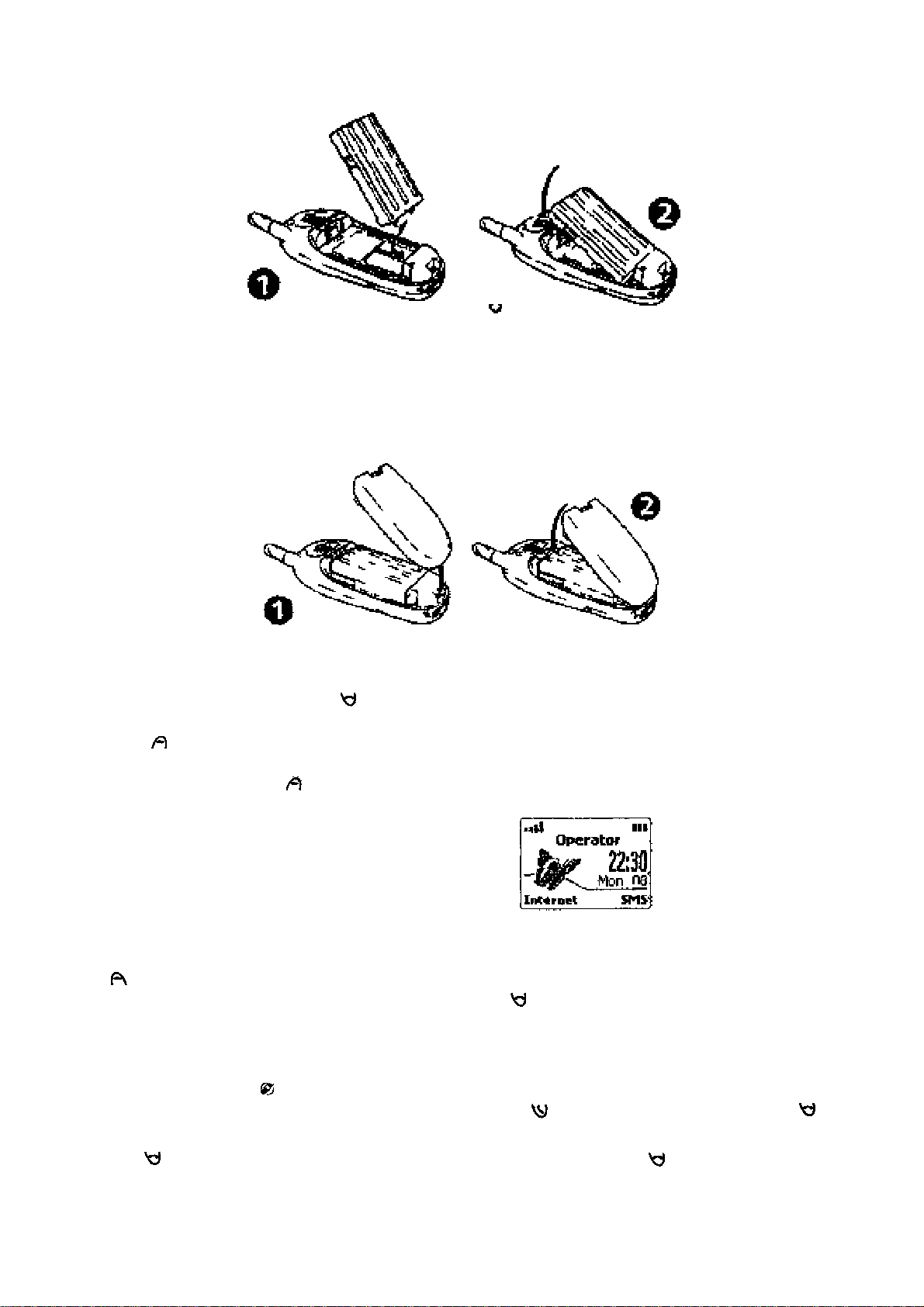
Mitsubishi Trium Club
Установка батарейной панели
Установите батарейную панель, как показано ниже
1. Разместите батарейную панель на телефону, как показано на рисунке
2. Прижмите противоположный конец батарейной панели к телефону, пока она не зафиксируется.
Проверьте, надежно ли установлена батарейная панель
Основные операции
Включение телефона
1. Нажмите и удерживайте кнопку .Прозвучит звуковой сигнал
2. Если телефон закодирован, появится надпись CODE (Код). Введите четырехзначный код и на-
жмите ОК .
3. Если Ваш телефон заблокирован PIN-кодом, появится надпись ENTER PIN (Введите PIN) Вве-
дите pin-код и нажмите ОК .
Появится анимированная картинка.
Готовность дисплея в режиме ожидания
Осуществление звонка
1. Введите желаемый номер телефона, используя кнопки с цифрами от 0 до 9. Может быть введено максимум 46 цифр. Любые ошибки в наборе можно исправить клавишей CLEAR (Удалить) . Удерживая клавишу можно стереть всю введённую надпись.
2. После набора послать вызов необходимо клавишей . После соединения Вы услышите сигнал вызова и таймер выключится.
Прием вызова
Когда Вы получите вызов, то услышите звонок. Светодиод вверху телефона замигает зеленым, а
на дисплее высветится . Также включится подсветка, если телефон был в режиме ожидания
или тихом режиме. Для принятия вызова нажмите кнопку . Для отказа от звонка нажмите .
Окончание разговора
Нажмите . Для отключения телефона нажмите и удерживайте кнопку . Для подтверждения
Вашего действия прозвучит тон выключения. Во время выключения на дисплее высветится анимация. Затем телефон выключится.
www.trium-club.ru
Page 6
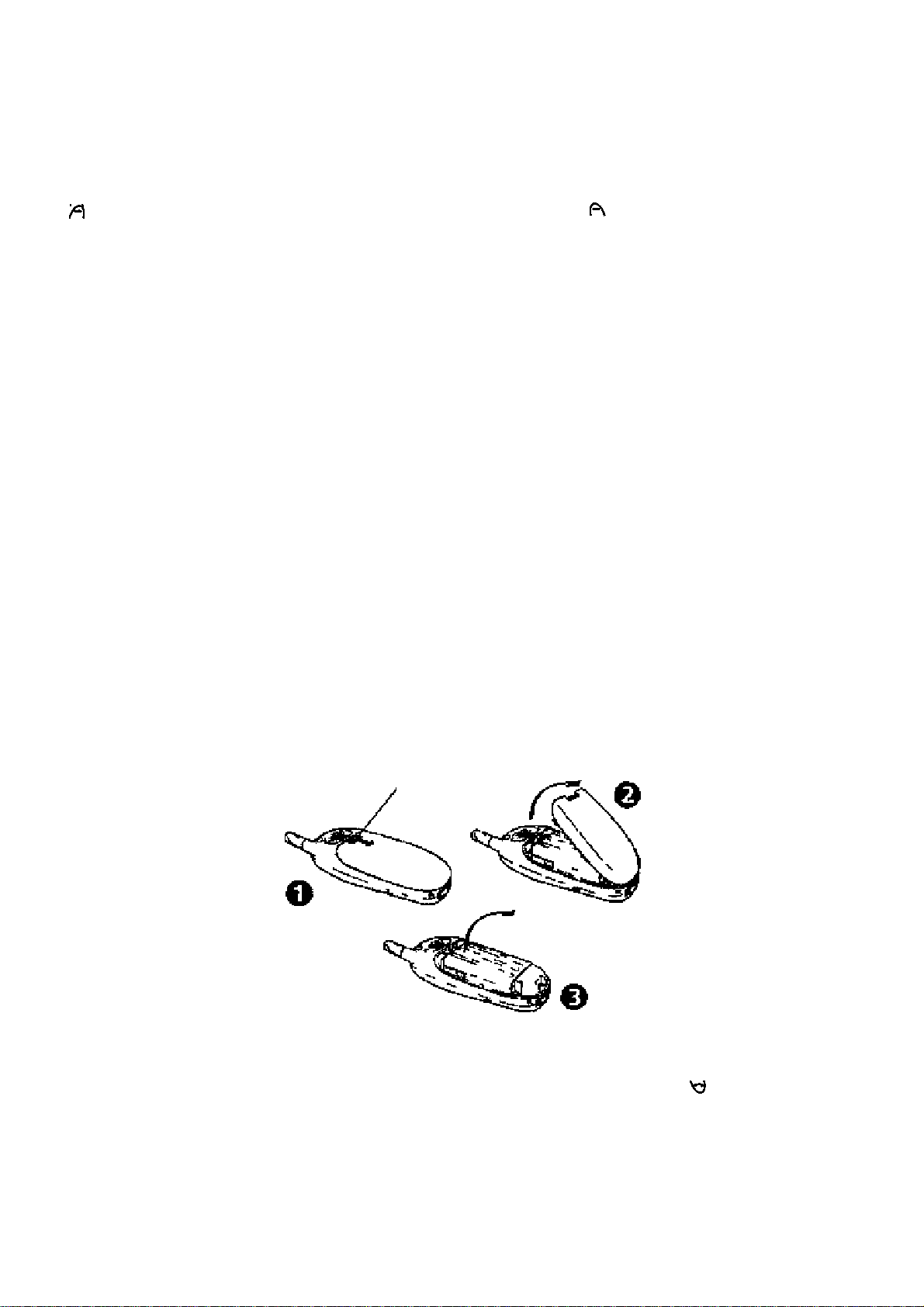
Mitsubishi Trium Club
Защитные коды
Вы приобретаете телефон и SlM-карту с уже установленными кодами, предохраняющими телефон и SlM-карту от несанкционированного использования. Когда требуется, чтобы Вы ввели какой-нибудь из кодов, наберите номер (отображающийся звездочками * на дисплее) и нажмите ОК
. Ошибки набора могут быть стерты нажатием Clear (Удалить) .Если Вы ввели неправильный
код, высветится соответствующее сообщения.
Коды обеспеченные SIM-картой, следующие:
Код PIN и код PIN2 (от 4 до 8 цифр)
Код PIN (личный идентификационный номер) поставляется со всеми SIM-картами и предохраняет карту от несанкционированного использования. Код PIN2, поставляемый с некоторыми SIMкартами, необходим для доступа к некоторым функциям в телефоне (типа фиксированных номеров набора), для которых требуется другой уровень безопасности. Если на дисплее высвечивается Enter РIN (Введите код),введите
код и нажмите ОК. Ввод неправильного кода PIN три раза подряд заблокирует
SlM-карту и появится сообщение SIM Blocked. Enter PUK (SIM блокирована. Введите PUK). Чтобы
разблокировать SlM-карту, Вам потребуется код РUК (ключ разблокировки кода PIN), доступный
только от Вашего провайдера услуг.
Коды PUK и PUK2 (до 8 цифр)
Код PUK поставляется с SIM-картой и используется для разблокировки заблокированной SIMкарты. Когда требуется, введите код PUK и нажмите ОК. Потребуется заново ввести код PIN.
Следуйте указаниям на дисплее. Код PUK2 требуется, чтобы разблокировать код PIN2.
Подготовка телефона к работе
SIM-карта
Прежде, чем Вы сможете использовать Ваш телефон, необходимо вставить соответствующую
SlM-карту в держатель SIM-карты. Если SIM-карта не вставлена или вставлена неправильно при
включении телефона на дисплее высветится сообщение
Check SIM! (Вставьте SlM-карту!).
Удаление батареи
1. Нажать на фиксатор батарейной панели, как показано ниже
2. Поднимите батарейную панель и снимите ее
3. Поднимите батарею и снимите ее Фиксатор батарейной панели
Предупреждение о низком заряде батареи
Когда питание батареи окажется на самом низком уровне, высветится сообщение Low Battery'
(Низкий заряд') и прозвучит сигнал предупреждения о низком заряде батареи. Если Вы говорите
по телефону, прекратите разговор и выключите телефон, нажав и удерживая . Перезарядите
батарею, как показано ниже, или замените на заряженную. Перед тем как снять батарею, обязательно выключайте телефон, так как в противном случае все данные, сохраненные на SIM-кapтe
могут быть потеряны.
Зарядка батареи
www.trium-club.ru
Page 7
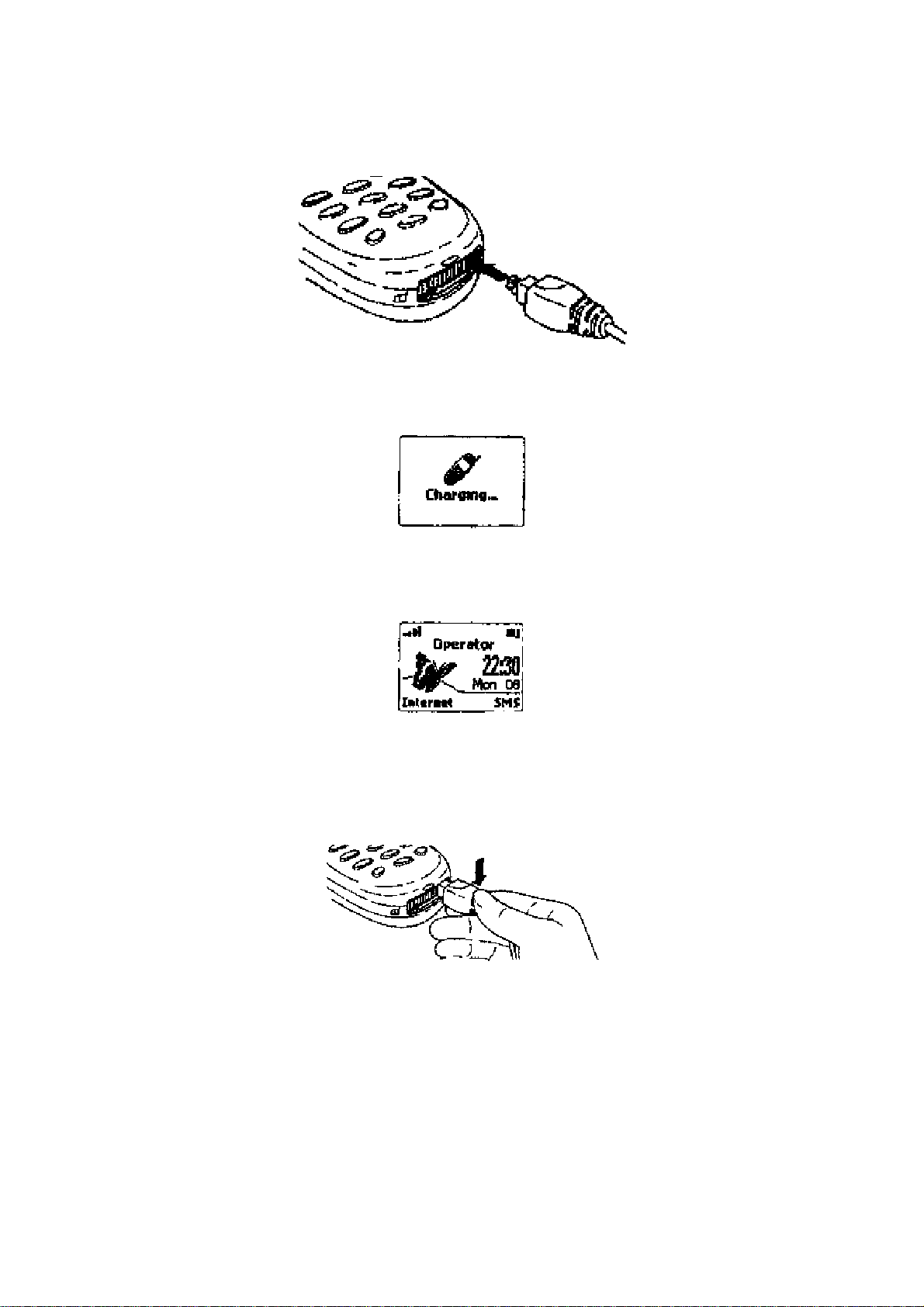
Mitsubishi Trium Club
Чтобы гарантировать долгий срок службы Вашей батареи, перезаряжайте ее только тогда, когда
высвечивается предупреждение Low battery' (Низкий заряд') и звучит тон, означающий низкий заряд батареи. Подсоедините зарядное устройство как показано ниже.
При подключении штекера в разъем телефона убедитесь, что логотип TRIUM появился вверху на
дисплее. Включите зарядное устройство в розетку и включите питание. Батарея начнет заряжаться. Телефон может использоваться при зарядке, но это увеличит время зарядки.
Индикаторы зарядки при выключенном телефоне.
Во время зарядки Charging (Зарядка) высветится на дисплее. Светодиод будет красным. Когда
зарядка закончена, Battery full (Батарея заряжена) высветится на дисплее, а светодиод изменит
цвет на зеленый.
Индикаторы зарядки при включенном телефоне
В течение зарядки трехсекционная иконка заряда батареи будет непрерывно и поочередно отображать секции 1-2-3. Когда зарядка закончена, индикатор батареи будет стабильно отображать
три черточки. Светодиод не используется как индикатор зарядки, когда телефон включен. Если
вызов приходит в течение зарядки, светодиод будет светиться зеленым.
Считается нормальным, если батарея нагреется в течение зарядки. В конце зарядки отсоедините
зарядное устройство от телефона, выключите электропитание и вытяните штепсель из розетки.
Обычное время зарядки при использовании адаптера переменного тока FZA-0003A и стандартного типа батареи (Ma0508) - 2 часа 10 минут
Использование батареи и информация о безопасности
Батарея может быть заряжена сотни раз, но постепенно исчерпывать свой ресурс. Когда время
работы (время режима ожидания и разговора) стало заметно короче, чем раньше, то пришло
время покупать новую батарею.
• Не оставляйте батареи соединенными с зарядным устройством дольше, чем это необходимо,
чрезмерная зарядка сократит срок службы батареи.
• Отсоединяйте зарядное устройство от источника питания при завершении использования
• Не подвергайте батареи высоким температурам или влажности
• Не бросайте батареи в огонь. Они могут взорваться
www.trium-club.ru
Page 8
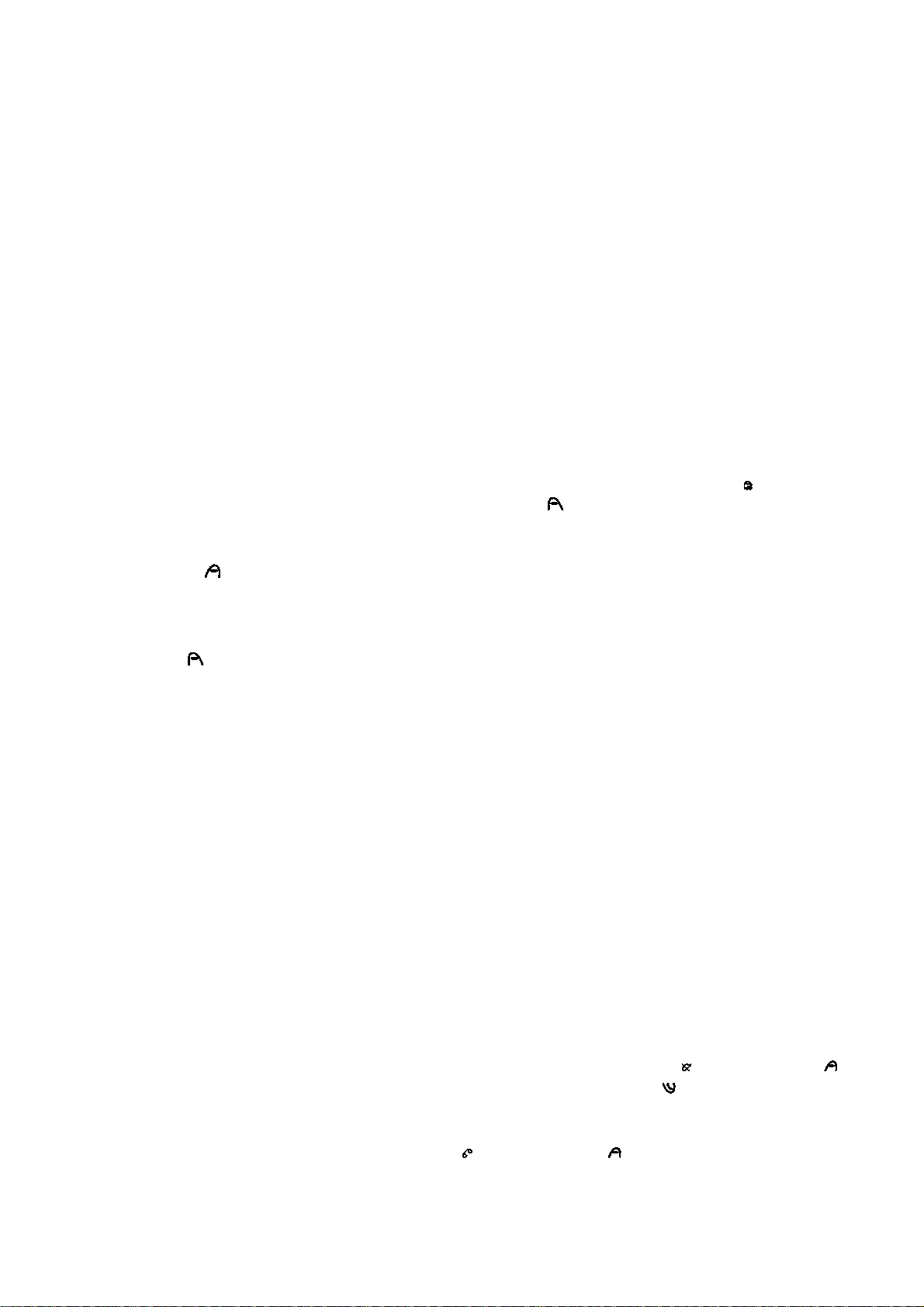
Mitsubishi Trium Club
• Избегайте контакта батареи с металлическими предметами, которые могут вызвать короткое
замыкание полюсов аккумуляторной батареи (например, ключи, скрепки, монеты, цепочки и тд)
• Не бросайте или не подвергайте батареи сильным ударам
• Не разбирайте батареи
• Используйте только рекомендуемые зарядные устройства
• Если полюса аккумуляторной батареи загрязнятся, почистите их мягкой тканью
• Считается нормальным, если батареи нагреваются в течение зарядки
• Старые батареи должны быть возвращены в место их приобретения или в место, где использо-
ванные батареи ликвидируют должным образом. Не выкидывайте старые батареи вместе с домашними отходами.
Основные функции
Блокировка клавиатуры
Будучи активированной (включенной), блокировка клавиатуры предотвращает случайные вызовы
или действия, совершенные пользователем при ношении телефона в кармане, портфеле или сумочке. Активированная блокировка клавиатуры не мешает получению вызовов и ответу на них.
По завершению принятого вызова блокировка клавиатуры автоматически активируется снова.
Чтобы включить блокировку клавиатуры нажмите и держите клавишу #. Высветится .
Чтобы выключить блокировку клавиатуры, нажмите Unlock и #.
Интернет
Нажатие Internet в режиме ожидания предоставляет доступ в главное меню Internet, из которо-
го Вы можете набрать домашнюю страницу, установленную Вашим сетевым оператором.
Сообщения SMS
Нажатие SMS в режиме ожидания обеспечивает доступ к меню кратких сообщений с теми же
самыми функциями, как и при доступе к нему из главного меню.
Работа подсветки
Обычно подсветка выключена. Когда нажата любая клавиша, то подсветка дисплея и клавиатуры
включается на 10 секунд. Если получен входящий вызов, подсветка включится и будет работать в
течение 10 секунд после того, как Вы ответили на вызов
Посылка и ответ на вызовы
Телефон может посылать и принимать вызовы только тогда когда он включен, разблокирован,
содержит соответствующую SIM-карту и расположен в области, покрытой сетью GSM. Если телефон не может найти сеть, дисплей ничего не отображает
Посылка вызовов
Наберите желаемый номер телефона, используя числовые клавиши от 0 до 9. Международным
номерам могут предшествовать 00 или +. Чтобы ввести символ + перед номером, нажмите и
держите #.
Индикаторы непринятых звонков, голосовой почты, новых сообщений SMS
Если некоторые полученные вызовы остаются без ответа, будет высвечено . Нажмите Read ,
чтобы просмотреть доступные номера вызывающих абонентов. Нажмите , чтобы позвонить по
выбранному номеру. Номера непринятых звонков сохранятся в стеке непринятых звонков.
Когда вы получите уведомление, что голосовое сообщение поступило в Ваш голосовой почтовый
ящик, зазвучит сигнал оповещения и высветится . Нажмите Read , чтобы просмотреть сообщение или нажмите 1 для быстрого набора Вашего центра сообщений голосовой центр почты.
Примечание: Если высветился более чем один индикатор, (например, Messages:2 и Voice mail:1),
www.trium-club.ru
Page 9
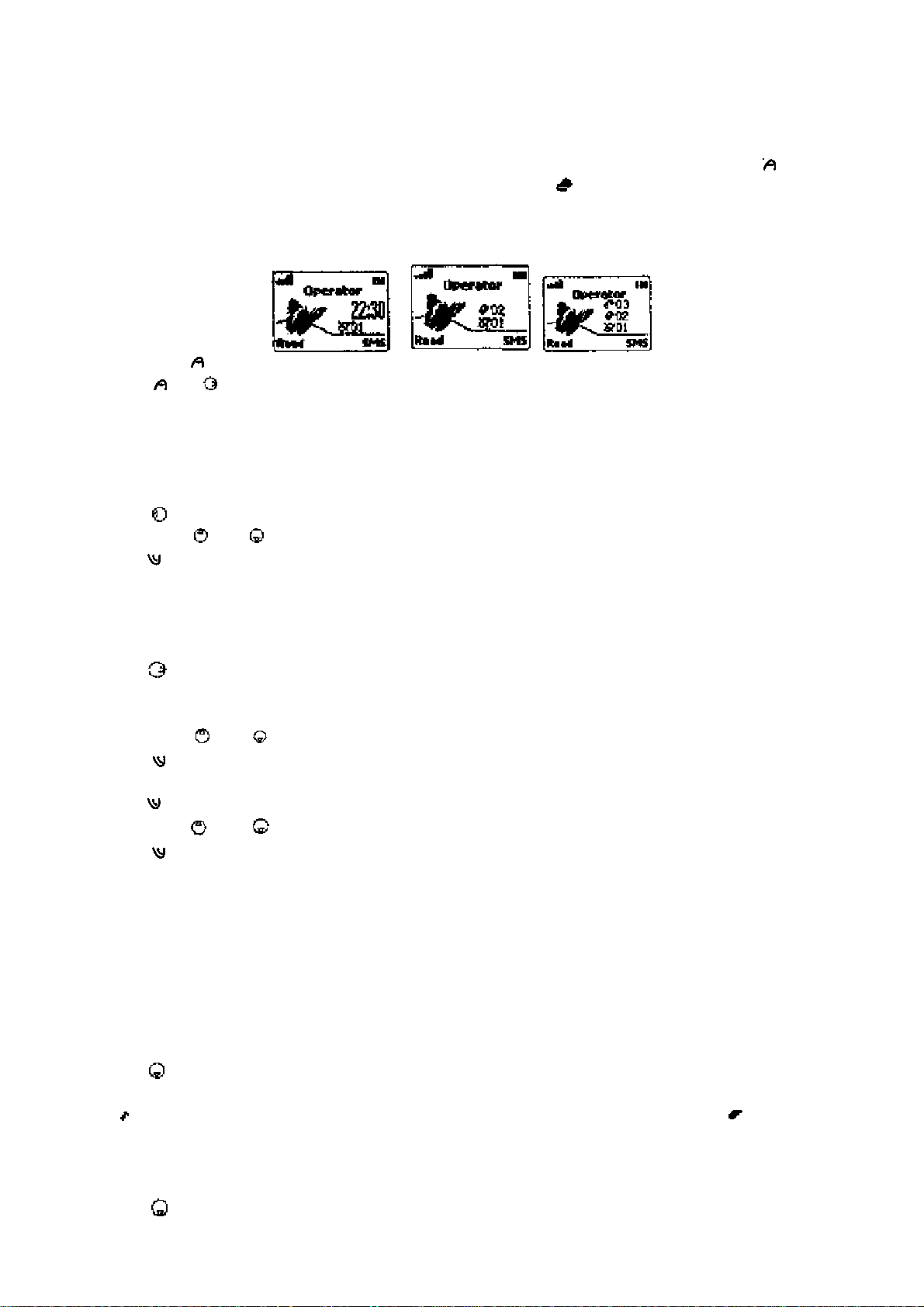
Mitsubishi Trium Club
нажатие Read отобразит меню, предоставляющее выбор разных пунктов (в нашем примере:
Messages (Сообщения) и Voice mail (Голосовая почта).
Когда получено новое сообщение SMS, прозвучит сигнал оповещения. Нажмите Read , чтобы
просмотреть входящие сообщения SMS. Если высветилось , то Ваш почтовый ящик перепол-
нен, и Вам придется стереть, по крайней мере, одно старое полученное сообщение, чтобы получать новые сообщения.
Дисплей отобразит количество и тип сообщений:
Нажмите Read , чтобы выбрать тип сообщения, которое необходимо прочесть. Нажмите Select
(Выбрать) или чтобы просмотреть сообщение.
Набор из памяти
Любой номер, сохраненный в SIM-карте, или памяти телефона, который может высвечиваться на
дисплее, может быть набран
из телефонной книги
1. Нажать для доступа к списку телефонной книги. |
2. Используйте или для нахождения необходимого номера.
3. Нажать .
из памяти списка звонков
Последние набранные 10 номеров, последние непринятые 10 номеров (если определены) и последние принятые 10 номеров (если определены) сохраняются телефоном в меню памяти списка
звонков.
1. Нажать . Выбрать Calls & Times.
2. Выбрать Calls Log (Список звонков).
3. Выбрать Last dial (Последние набранные), Unswered (Непринятые) или Received.
4. Используйте или для нахождения необходимого номера.
5. Нажать для набора номера.
Последние набранные номера
1. Нажать для отображения последних набранных номеров.
2. Используйте или для нахождения необходимого номера.
3. Нажать для набора номера.
Быстрый набор
Любой номер, сохраненный в SIM-карте, может быть привязан к клавишам быстрого набора 1-9.
Нажать и держать клавишу (1-9). Номер высветится на дисплее и будет набран, как обычно. По
умолчанию, 1 всегда соответствует номеру голосовой почты.
Режим тихого и вибрационного оповещения
Чтобы не беспокоить других, Вы можете убрать сигнал входящего звонка, сигнал оповещения и
тоны клавиатуры
Включение
1. Нажать .
2. Выбрать Silent (Тихий), Vibrate (Вибрировать) или Vibrate then Ring (Вибрировать потом зво-
нить), отображено на дисплее при работе функции режима тихого оповещения, отображено
на дисплее функций при работе функций Vibrate (Вибрировать) или Vibrate then Ring (Вибрировать, лотом звонить)
Выключение
1. Нажать .
www.trium-club.ru
Page 10
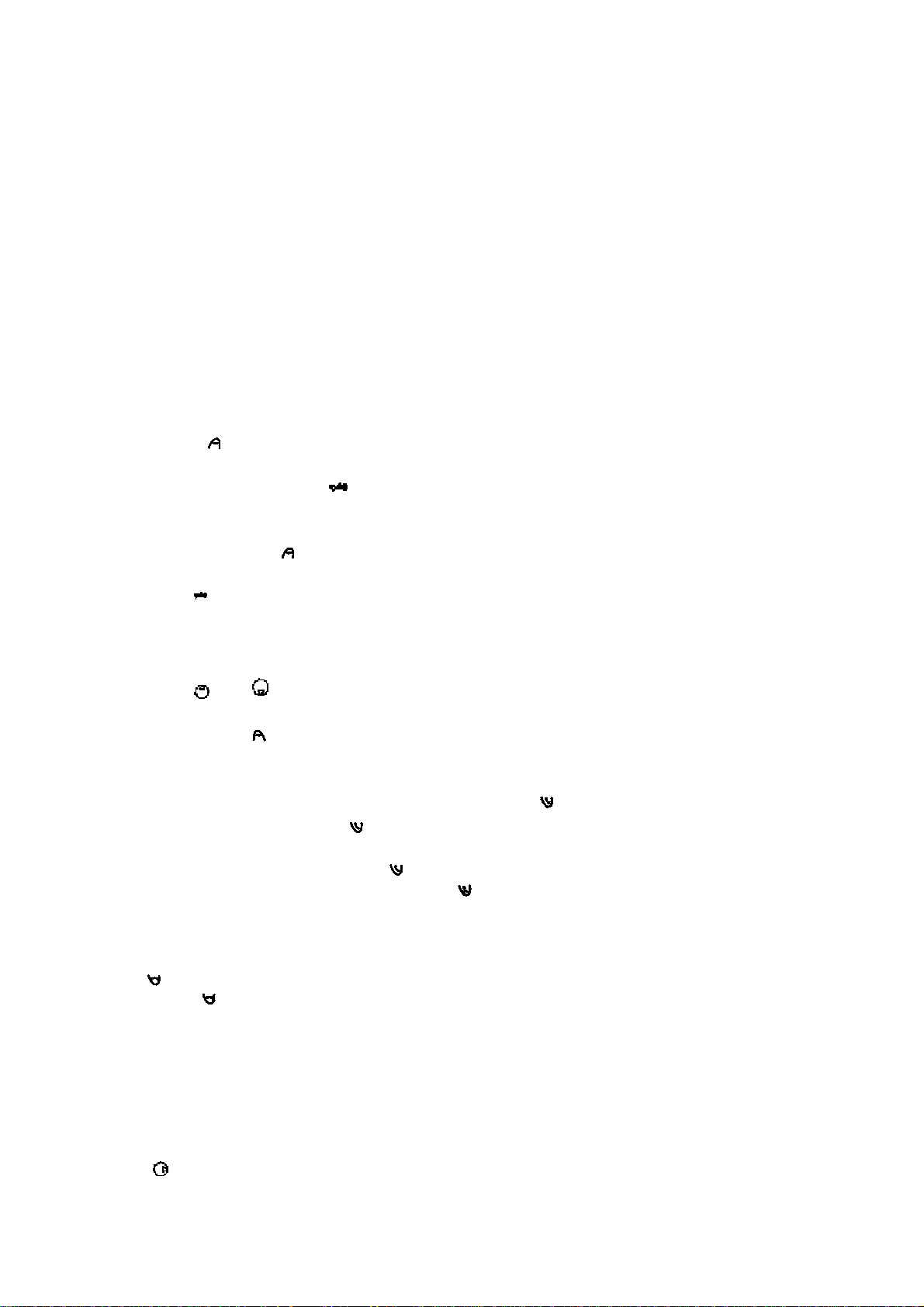
Mitsubishi Trium Club
2. Выбрать Ring (Звонки)
Примечание
• Если громкость звонка установлена на 0, то иконка тихого режима останется на дисплее как
предупреждение
• Настройки тихого режима не сохраняются при выключении телефона
Функция "Handsfree"
Во время собрания (когда Вы хотите общаться и с аудиторией) или в своей машине Вы можете
использовать функцию телефона 'Handsfree" (Свободные руки).
Отключение микрофона
Во время разговора по телефону микрофон может быть заглушен (выключен), чтобы разговаривать с другими людьми, не будучи услышанным собеседником по телефону.
Выключение микрофона
1. Нажать Опции .
2. Выбрать Звук и выбрать Да. Предупреждающее сообщение на мгновение высветится на дис-
плее. Вверху дисплея появится
.
Включение микрофона
1. Нажать Options (Опции) .
2. Выбрать Unmute (Беззвучно). Предупреждающее сообщение на мгновение появится на дис-
плее. Исчезнет . Микрофон включается автоматически при приеме нового вызова.
Настройка громкости
Для регулировки уровня принимаемого звука во время разговора
1. Используйте или для увеличения или уменьшения громкости через восемь уровней, показанных на дисплее.
2. Нажать Exit (Выход) или подождите 2 секунды для возвращения к предыдущему дисплею.
Приостановление и возобновление вызова
Для приостановления вызова в течение разговора нажать .
Для возобновления вызова нажать .
Для совершения второго вызова, когда один вызов приостановлен
1. Введите номер на дисплей. Нажмите чтобы набрать номер.
2. После установления второго вызова нажмите для смены одного вызова на другой.
3. Чтобы закончить текущий вызов или приостановленный вызов, выберите End active (Закончить
активный) или End held call (Закончить приостановленный) в меню Опции. Остающийся вызов автоматически восстанавливается.
4. Нажать для завершения остающегося вызова. Оба вызова могут быть закончены одновременно нажатием .
Ожидание, замена вызова и многосторонние конференц-вызовы
Ожидание вызова
Это сетевая функция, которая позволяет принять второй входящий вызов во время вызова. Это
означает, что Вы можете приостановить текущий вызов, пока Вы совершаете или отвечаете на
другой вызов.
Чтобы включить или выключить услугу ожидания звонка
1. Нажать . Выбрать GSM Services (Услуги GSM).
2. Выбрать Call Waiting (Ожидание вызова).
www.trium-club.ru
Page 11
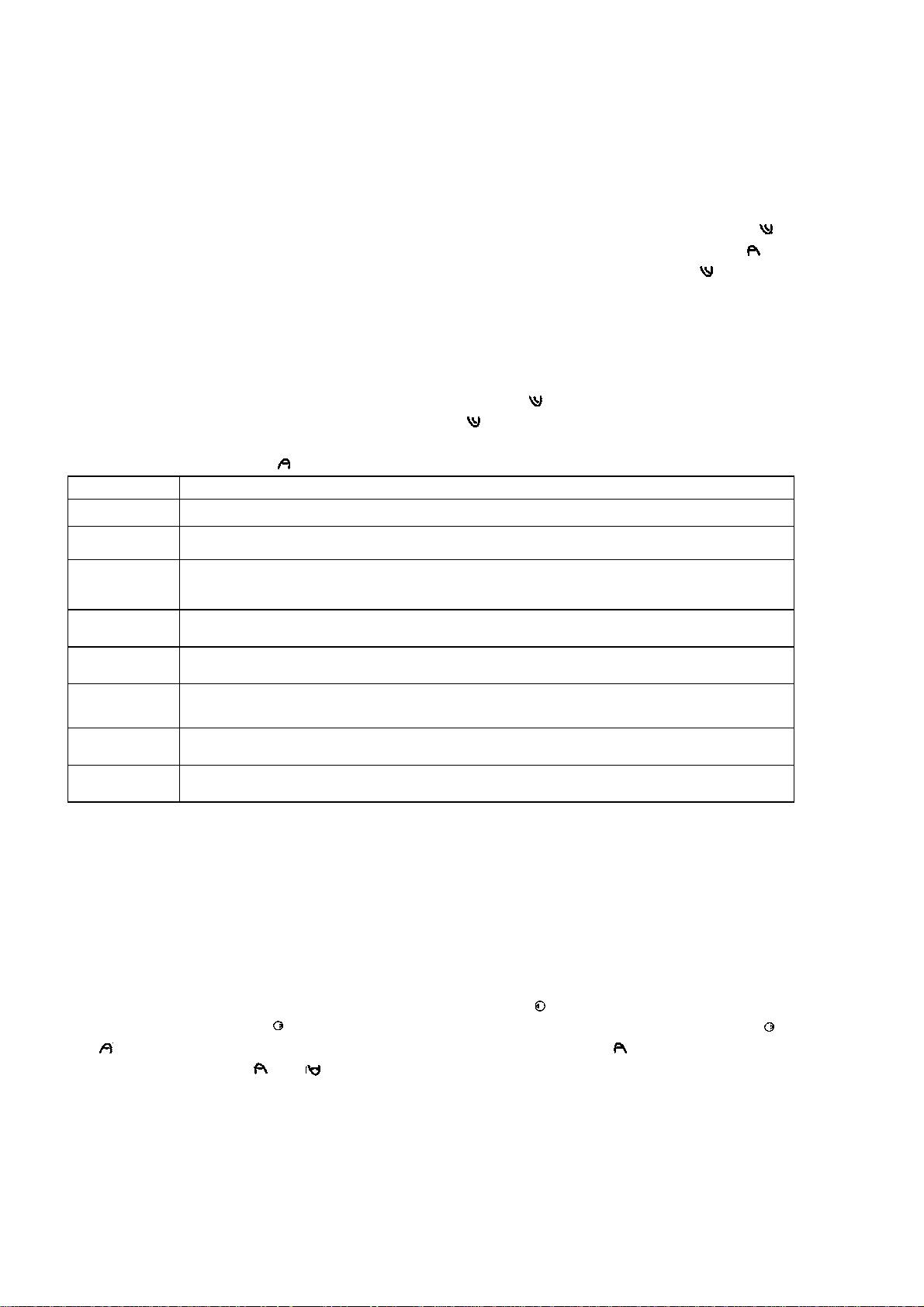
Mitsubishi Trium Club
3. Выбрать Activate (Активировать) или Cancel (Отменить). Через некоторое время (после отсылки
Вашего запроса в сеть) на дисплее подтвердится Ваш запрос.
Действия при получении второго вызова
Когда получен второй входящий вызов, Вы услышите двойной звуковой сигнал, отобразится анимационная телефонная иконка, а также определяемый телефонный номер. Нажмите чтобы
ответить на вызов и приостановите первый вызов, либо нажмите Reject (Отклонить) , чтобы отклонить вызов и возвратить сигнал "занято" вызывающему абоненту/ Нажмите для замены одного соединенного вызова другим/
Многосторонние или конференц-вызовы
Эта функция дает возможность совершать или принимать от 2 до 5 вызовов одновременно, причем все стороны смогут слышать и говорить друг с другом
1. Совершите и установите вызов, как обычно, и нажмите .
2. Выведите другой номер на дисплей и нажмите . Первый вызов приостановится в то время,
как активируется второй
3. Нажать Орtions (Опции) для доступа к следующему меню:
Опция Описание
AutoDTMF Позволяет введение ряда DTMF только при активном вызове
Swap Производит замену между активным и приостановленным вызовами
Join Соединяет активный и приостановленный вызовы для образования много-
стороннего или конференц-вызова
End held Заканчивает приостановленный вызов
End active Заканчивает активный (текущий) вызов
* Private with Позволяет выбрать и вести частный разговор с одним из конференц-
звонящих пока все другие вызовы приостановлены
Hold/Retrieve Приостанавливает или возобновляет конференц-вызов
End one Позволяет выбрать и закончить разговор с одним из конференц-участников
Система меню (MMI)
Телефон содержит много функций и опций, которые можно увидеть и активировать с помощью
удобной в пользовании системы меню посредством круглой курсорной клавиши. Используя Вашу
SIM-карту, телефон также может обнаруживать и отображать в меню функции, запрошенные у
Вашего провайдера услуг, а также отклонять те функции, которые не заказывались.
Доступ к меню
Из дисплея в режиме ожидания, для удобства, все сохраненные в телефонной книге номера телефонов могут быть немедленно просмотрены нажатием . Чтобы войти в главное меню из режима ожидания, нажмите . Затем все другие функции и опции выбираются нажатием или Select . Для возвращения в предыдущее меню нажмите Exit (Выход) . Чтобы выйти из меню, нажмите и держите Clear или , если Вы не разговариваете по телефону.
Схема меню
• Network Serv (Сетевые услуги)
Applications (Приложения)
Services (Услуги)
Information (Информация)
www.trium-club.ru
Page 12
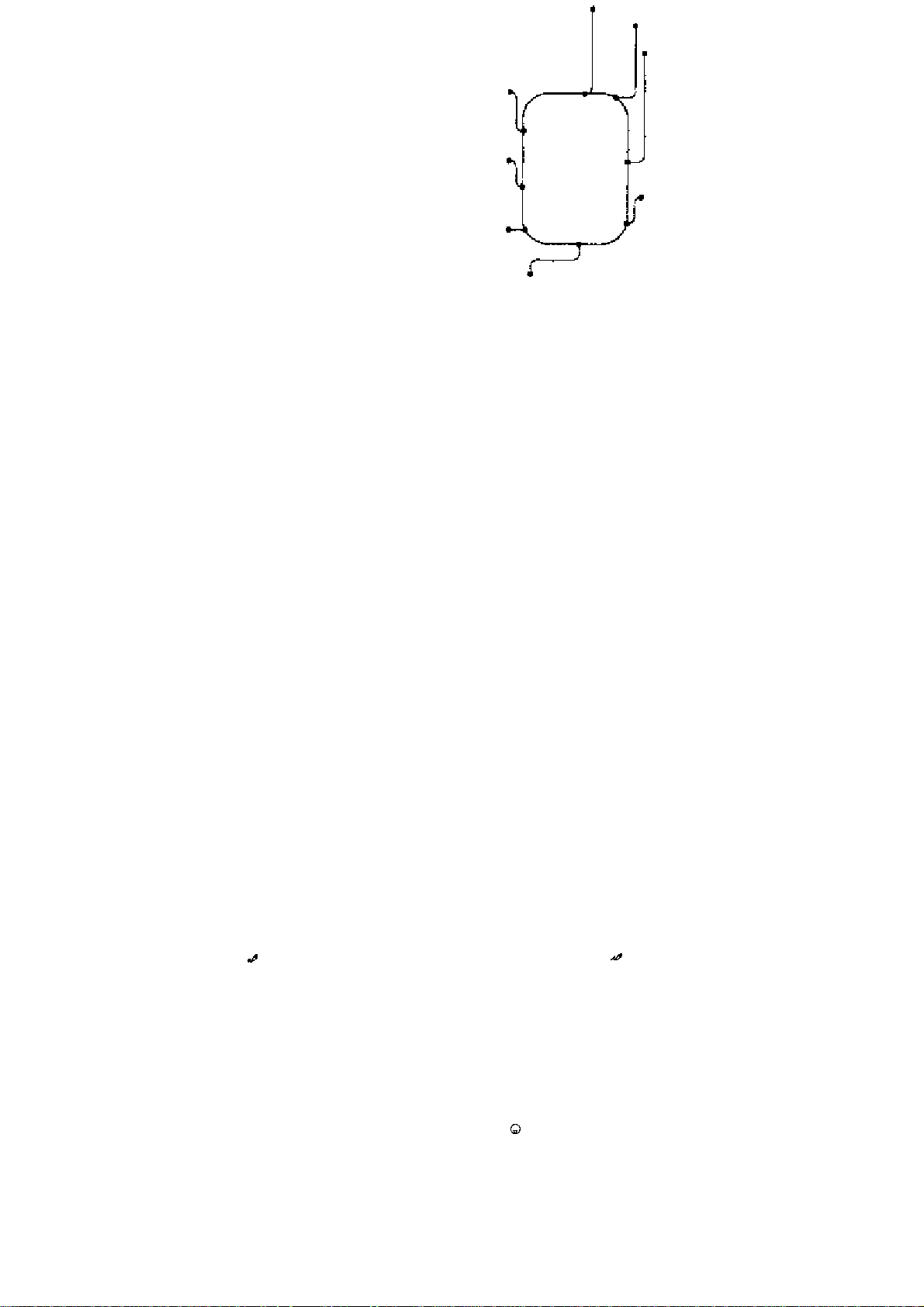
Mitsubishi Trium Club
• Internet (Интернет)
Home page (Домашняя страница)
Bookmarks (Ссылки)
Other site (Другой сайт)
Profile list (Профильный список)
Setting (Настройки)
• Games Reshape-Push
• Office Tools (Офисные инструменты)
Scratchpad (Записная книжка)
Currency converter (Конвертер валют)
Alarm clock (Будильник)
• Setting (Настройки)
Phone setting (Настройки телефона)
Voice Mail (Голосовая почта)
GSM Services (Услуги GSM)
Broadcast (СВ-сообщения)
• Messages (Сообщения)
Inbox (Входящие)
Outbox (Исходящие)
Write new (Запись сообщений)
Settings (Настройки)
Draft texts (Черновики)
Alert (Сигнал оповещений)
Storage (Сохранение)
• Phone Book (Телефонная книга)
Recall] (Поиск)
Store (Запись номера)
Remaining (Пустая память)
Own numbers (Собственные номера)
Read dialling (Фиксированный набор)
• Call & Times (Звонки и время)
Calls log (Список звонков)
Call timers (Время звонков)
Call costs (Стоимость звонков)
Line selection (Выбор линии)
Ввод текста
Некоторые опции и функции, например сохранение имен в памяти или посылка текстовых сообщений SMS, требуют от Вас знаний введения и редактирования текста на дисплее. На дисплее
это будет обозначено в режиме строчного буквенного регистра и в режиме прописного буквенного регистра. Затем текст и знаки алфавита могут вводиться или редактироваться прямо через клавиатуру. Доступны два способа вывода на дисплей текстовых символов и чисел. Это способ многократного нажатия клавиш (многократный способ - Multitap (Multipress) кеу method) или
более быстрый интуитивный способ, так называемый Ввод текста Т9, который предусматривает
меньшее количество нажатий клавиш, чем многократный.
Ввод текста Т9
При выборе английского или немецкого меню нажатие позволяет выбирать между вводом текста Т9 и многократным способом. Работа в режиме ввода текста Т9:
1. Только один раз нажать на клавишу с необходимой буквой. Не отменяйте действие, если необходимый символ сразу не высвечивается.
2. По мере набора "активное" слово изменяется, поэтому набирайте слово до конца.
www.trium-club.ru
Page 13

Mitsubishi Trium Club
3. Если Ваше слово не отображается, нажмите 0 для других подходящих слов.
4. Если Ваше слово не распознано, нажмите для перехода к многократному способу для завер-
шения набора слова.
5. Используйте или для перемещения курсора по тексту для ввода символов или исправления
ошибок.
Символы и значение
Клавиша Действие
(*) Смена - прописной/строчный регистр
Clear Очистка или обратный пробел (backspace)
Long press Числа
(#) Пробел
(0) Другое подходящее слово
(1) Интеллектуальная пунктуация
Выбор между способами Т9 и многократным
Многократный способ
Нажатие позволяет выбирать между вводом текста Т9 и многократным способом. Краткое нажатие на любую клавишу отобразит первый символ ,связанный с этой клавишей, а также покажет
все остальные доступные символы вверху дисплея.
Чтобы ввести текст, нажимайте клавишу с необходимым символом повторно, пока он не появится
на дисплее. Долгое нажатие введет число, соответствующее клавише. Если на одной и той же
клавише два символа, подождите, пока очистится дисплей вверху экрана или нажмите перед
нажатием снова той же самой клавиши. Исправляйте ошибки кратким нажатием Clear . Долгое
нажатие этой клавиши сотрет весь текст.
Телефонная книга
SIM-карта и телефон содержат области памяти для сохранения имен и телефонных номеров под
названием телефонная книга. Телефон рассчитан на хранение до 100 "расширенных" карт (так
называемых "телефонных карт телефонной книги"). Эти карты могут содержать следующую информацию: фамилия, имя, иконка, домашний телефонный номер, рабочий телефонный номер,
сотовый телефонный номер и примечание. Телефон также предусматривает SlM-карты, содержащие до 255 ячеек памяти (так называемые "SlM-карты телефонной книги"), но сам номер и
объем зависят от SlM-карты. Эти карты содержат следующую информацию: имя и номер. Телефонная книга SIM не может содержать "расширенные" карты. Ячейки памяти телефона и SlMкарты связаны между собой. Когда используется функция повторного вызова, задействована память и SlM-карты, и телефона.
Сохранение имен и телефонных номеров
Имена и номера могут быть сохранены прямо в телефонной книге или перемещены из других областей памяти таких, как сообщения SMS, записная книжка, список последних набранных номеров и т.д. Желательно сохранять номера в международном формате,
используя приставку "+" перед кодом страны, предшествующим телефонному номеру.
Это будет гарантировать то, что номер может быть набран в пределах Вашей страны, а также за
границей. Предусмотрено несколько способов сохранения номеров в
разных телефонных книгах.
Телефонная книга телефона
Прямо из режима ожидания:
1. Ввести номер. Нажать Store (Сохранить)
2. Выбрать Phone names (Имена телефона).
3. Высветится список. Вам надо выбрать пункт, соответствующий введенному Вами номеру: до-
машний, рабочий или сотовый.
www.trium-club.ru
Page 14

Mitsubishi Trium Club
4. Высветятся следующие опции: Family name (Фамилия владельца карты), First name (Имя
владельца карты).
5. Введите запрашиваемые данные. Подтвердите каждый ввод нажатием ОК.
6. Затем от Вас потребуется выбрать иконку. Иконки расположены в том же порядке, что и кла-
виши 1-6. Нажмите клавишу, соответствующую необходимей иконке.
7. Отобразятся следующие опции:
Phone number (Home) Домашний телефонный номер владельца
Phone number (Work) Рабочий телефонный номер владельца
Phone number (Cellular) Сотовый телефонный номер владельца
Note Примечание или комментарии для данной карты
8. Введите запрашиваемые данные. Подтвердите каждый ввод нажатием ОК. На мгновение ото-
бразится подтверждение Вашего ввода и пустые ячейки.
9. Нажать Exit или для возврата в режим ожидания.
Телефонная книга SlM-карты
1. Введите номер. Нажмите
2. Выбрать SIM names (Имена SlM-карты).
3. Подтвердите номер нажатием ОК.
4. Введите имя (при необходимости) и нажмите ОК.
5. Нажмите Exit для возврата в режим ожидания.
Свободное место в телефонной книге
Чтобы посмотреть сколько свободного места осталось в SlM-карте или телефоне:
1. Нажать . Выбрать Phonebook.
2. Выбрать Remaining (Незанятые) и используйте или для отображения оставшихся ячеек в
SlM-карте или телефоне.
3. Нажать Exit для возврата в режим ожидания.
Просмотр и набор номеров в телефонной книге
Содержимое телефонной книги может быть отображено на дисплее для редактирования, удаления, копирования перемещения или набора из телефона или SIM-карты. Предусмотрено два способа просмотра и набора номеров в телефонной книге
из режима ожидания
Нажать для отображения списка телефонной книги
используя меню
1. Нажать и выбрать Phonebook
2. Выбрать Recall
3. Нажать ОК или ввести до 3 начальных букв необходимого имени и затем нажать ОК. Если ни-
каких начальных букв не было введено, на дисплее отобразится первое по алфавиту имя в телефонной книге. Отобразится список содержания телефонной книги в алфавитном порядке вместе
с номером телефона сохраненным в памяти SIM-карты или телефона.
4. Нажать для набора номера. Нажатие или позволит перемещаться по телефонной книге.
Чтобы сразу же попасть на другое имя, нажмите соответствующую алфавитную клавишу. Нажатие Options отобразит следующие опции меню:
Опция Функция
Edit Редактирует введенные имена и номера
www.trium-club.ru
Page 15

Mitsubishi Trium Club
Delete Стирает введенные имена и номера
Copy Копирует имена и номера в SIM-карту или телефон или наоборот Перед
копированием разрешено редактирование
Move Перемещает имена и номера в другое место. Перед перемещением раз-
решено редактирование
Call Набирает высвеченный на дисплее номер
Отображение собственного номера
Телефон может показывать Ваш телефонный номер главной Линии 1, телефонный номер для
Линии 2 (Услуга дополнительной линии), а также номера Ваших данных и факса. Эти номера, будучи определяемыми, сохраняются в SIM-карте. Иначе они могут быть введены вручную. К номерам могут привязываться имена. Для просмотра, присвоения имени и редактирования своего
собственного номера (номеров):
1. Нажать Выбрать Phonebook
2. Выбрать Own numbers. Отобразится телефонный номер для Линии 1
3. Используйте или для просмотра номеров Линии 2, данных и факса
4. Для добавления или редактирования имени или номера нажать Edit
5. Нажать Exit для возврата в режим ожидания
Фиксированный набор номеров (FDN)
Фиксированный набор - это функция, которая ограничивает исходящие вызовы "фиксированными" номерами или "приставками", содержащимися в SIM-картах, которые поддерживают эту
функцию Когда она включена, то набор номеров не из списка FDN невозможен. Максимальное
число номеров фиксированного набора, которое можно запомнить, зависит от вместимости SIMкарты. Набор номера и отправка сообщений SMS по номерам, отсутствующим в списке номеров
фиксированного набора, будут предотвращаться. Включение списка номеров фиксированного
набора и ввод туда номера ограничен PIN2. Для включения/выключения операции фиксированного набора номера:
1. Нажмите Выберите Phonebook
2. Выберите Fixed Dialing. Выберите Status (статус),
3. Нажмите On (вкл) или Off (выкл ). Введите номер РIN2
4. Нажмите ОК для утверждения и задействования установки
Чтобы посмотреть номера в списке
1. Нажмите . Выберите Phonebook
2. Выберите Fixed Dialling
3. Выберите View (просмотр) и используйте или для просмотра всех записей. Нажатие Op-
tions (опции) позволяет редактировать удалять или копировать номера в телефон или SIM карту
Для ввода, редактирования или удаления номеров в списке фиксированных номеров:
1. Нажмите Выберите Phonebook
2. Выберите Fixed Dialling
3. Выберите Add New (Добавить новый). Если номер PIN2 не был введен ранее, появится сооб-
щение о его отсутствии. Теперь можно добавить новый номер также как и редактировать, удалять
и копировать номер в телефон или на SlM-карту.
Сообщения SMS
Служба сообщений SMS дает Вам возможность отправлять с Вашею мобильного телефона или
получать с другого мобильного телефона короткий текст сообщения до 160 знаков, предполагая
чтоб мобильный телефон, который принимает сообщение, обладает теми же свойствами что и
Ваш. Сообщения не посылаются прямо на другой мобильный телефон, а проходят через центр
сообщений, предусмотренный Вашим сетевым оператором. Вы можете также сохранять, редак-
www.trium-club.ru
Page 16

Mitsubishi Trium Club
тировать и отравлять сообщения и также сохранять какие-либо номера, существующие в сообщении.
Чтение полученных сообщений
Когда телефон получает SMS сообщение, Вы услышите новый SMS-сигнал и отобразится значок
на дисплее. Сообщение автоматически сохраняется на SIM-карте. Если загорелся , это означает, что свободного места на SIM-карте для сохранения сообщений нет. Удалите предыдущие сообщения, чтобы высвободить место для новых. Нажмите Read для прочтения всех полученных
сообщений.
Чтение сохраненных SMS-сообщений
1. Нажмите . Выберите Messages (Сообщения)
2. Выберите Inbox (входящие сообщения), чтобы увидеть первое сообщение
3. Нажмите или выберите Options (опции) / Read text чтобы прочитать текст сообщения.
Теперь возможно прочитать все сохраненные сообщения. Используйте направляющие кнопки
для пролистывания страниц сообщения. Непрочитанные сообщения будут обозначены , только
что прочитанные сообщения будут обозначены
Управление полученными и сохраненными SMS-сообщениями
После прочтения SMS-сообщения нажмите Options для выхода в меню:
Пункт Функция
Read text Отображает начало текста для ознакомления
Delete Удаляет сообщение
Reply Ответить отправителю сообщения
Reply (+text) Ответить отправителю сообщения первоначальным текстом
Forward Переслать сообщение
Forward to n Переслать ряд из нескольких (максимум 5) сообщений по 5 разным адре-
сам
Numbers Сохраняет или перезванивает по номеру с которого пришло сообщение
Пункты этого меню могут варьироваться и зависеть от типа полученного сообщения.
Включение или выключение звукового оповещения о новом сообщении.
Включение или выключение сигнала оповещения о сообщениях.
Каждый раз, когда Вам приходит новое сообщение, Вы услышите звуковое оповещение. Чтобы
включить или выключить звуковое оповещение:
1. Нажмите . Выберите Message (сообщение).
2. Выберите Alert (сигнал). Выберите On или Off.
3. Нажмите Exit для возврата в обычный режим.
Подготовка телефона к отправке SMS-сообщения
Вы можете писать и отсылать тексты сообщений. Перед этим нужно избрать номер центра сообщений (предусмотренный Вашим сетевым оператором):
1. Нажмите . Выберите Message.
2. Выберите Setting.
3. Выберите Msg Centre.
Если номер уже появился, это означает, он был взят из списка номеров на SIM-карте. Если номера нет, введите его вручную (в интернациональном формате) или из списка сохраненных номеров.
4. Нажмите Exit для возврата в обычный режим.
Если требуется, Вы также можете выбрать нужный период и формат, в котором Вам будут присылать сообщения, или же по требованию доставки ответа, по умолчанию эти установки отключены.
Установки Описание По умолчанию
www.trium-club.ru
Page 17

Mitsubishi Trium Club
Validity Period Время сохранения в центре сообщений. 12 ч., 1 день,
2 дня или Максимум (зависит от оператора)
Format Выбор формата сообщения, текста, голоса, факса или
пейджера
Paid Reply to Ответ на запрос Откл.
Status report to Доставка оповещения о сообщении Откл.
Создание черновика
10 текстов сообщений, определенных Вами и изначально пустых, могут быть использованы как
текстовые трафареты при вводе текстовых сообщений. Любой из этих текстов может содержать
до 50 символов и при этом позволять обычные тексты. Эти тексты сообщений доступны при необходимости написать сообщение. Черновики сохраняются в памяти мобильного телефона.
Для создания черновика:
1. Нажать . Выбрать Messages.
2. Выбрать Draft texts.
3. Выберите любой пустой трафарет ((...)) и нажмите Edit.
4. Введите черновой текст и нажмите ОК.
5. Нажмите Exit для возврата в режим ожидания.
Редактирование черновика
1. Нажать . Выбрать Message.
2. Выбрать Draft texts.
3. Выберите черновик, который необходимо изменить и нажмите Edit.
4. Введите черновой текст и нажмите ОК.
5. Нажмите Exit для возврата в режим ожидания.
Отправка новых SMS-сообщений по одному адресу
1. Нажать . Выбрать Message.
2. Выбрать Write New.
3. Вы можете выбрать необходимый черновик или ввести текст сообщения и нажать ОК.
4. Выберите Send.
5. Выберите трафарет сообщения и затем введите номер адресата или выберите Names , что-
бы выбрать номер из телефонной книги. Нажмите , чтобы подтвердить Ваш выбор. Нажмите
ОК. Будет высвечено подтверждение отсылки.
6. Выберите записать или отослать другое сообщение.
7. Нажмите Exit для возврата в обычный режим.
Отправка новых SMS-сообщений по многим адресам
1. Нажмите . Выберите Message.
2. Выберите Write New.
3. Вы можете выбрать необходимый черновик или ввести текст сообщения и нажать ОК. 4. Выбе-
рите Multicast (Многоабонентская доставка сообщений).
5. Выберите трафарет сообщения. Введите до 5 номеров адресатов или выберите Names, чтобы
выбрать до 5 номеров из телефонной книги. Нажмите , чтобы подтвердить Ваш выбор. Нажмите
ОК. Будет высвечено подтверждение отсылки.
6. Выберите записать или отослать другое сообщение
7. Нажмите Exit для возврата в обычный режим.
Сохранение новых SMS-сообщений
1. Нажмите . Выберите Message.
2. Выберите Write New.
3. Вы можете выбрать необходимый черновик или ввести текст сообщения и нажать ОК. 4. Выбе-
рите Store.
5. Выберите записать или отослать другое сообщение
6. Нажмите Exit для возврата в обычный режим.
Максимум
Текст
www.trium-club.ru
Page 18

Mitsubishi Trium Club
Исходящие сообщения
В исходящих сообщениях находятся неотосланные черновые варианты сообщений, записанные
отосланные сообщения также, как и недоставленные сообщения, расположенные по заготовкам.
Эти сообщения могут быть выбраны из меню исходящих сообщений, можно их изменить или переслать как новые SMS-сообщения обычным образом. Для выбора сообщения:
1. Нажмите . Выберите Message.
2. Выберите Outbox и используйте или для выбора желаемого сообщения. Сообщения могут
быть "отосланные" или "готовящимися к отсылке" .
3. Нажмите Options, чтобы прочитать, удалить, запросить информацию о состоянии, отослать
(или переслать) или редактировать посланное сообщение.
4. Следуйте инструкциям, отображенным на экране.
Запрос состояния об отосланных сообщениях
Если запрашивается состояние присланного сообщения, может отобразится дата и время отсылки. Если запрашивается состояние отосланного сообщения, то запрос будет отослан по сети
(должна быть поддержка сети). Из сети будет прислал отчет о состоянии (SR), который может
быть подтвержден нажатием ОК. Для задействования запроса о состоянии исходящих сообщений:
Нажмите Options (опции) Будет отображено такое меню.
Пункт Действие
Delete Msg Удаляет ведущее отосланное SMS-сообщение и отчет о состоянии
Clear Подтверждает отчет о состоянии и очищает дисплей
Assotiated es- Отображает ведущее отосланное SМS-сообщение
Send again Снова отсылает то же самое сообщение
Выберите нужное действие и нажмите ОК.
Используемые трафареты сообщений
Если Ваш сетевой оператор поддерживает SIM-карты, которые позволяют пользователю записывать запрограммированные трафареты сообщений, в меню Messages - Settings будет отображено
Msg. templates (трафареты сообщений). Трафареты собраны в запрограммированных установках
для использования при отправке сообщений. Каждому из этих трафаретов можно дать название
для облегчения идентификации, их можно выбирать и использовать, когда нужно.
Чтобы создать трафарет сообщения:
1. Нажмите . Выберите Message, Выберите Settings.
2. Выберите Msg. templates. Выберите какой-либо пустой трафарет ((...)).
На дисплее отобразится предложение ввести название Трафарета, номер центра сообщений,
данное время и формат.
По умолчанию установки для оплачиваемого ответа и состояния будут отключены, если их не установить. Если установлен только один трафарет, он будет использоваться по умолчанию. Если
трафаретов запрограммировано более одного, можно выбрать какой-либо из них для использования при написании сообщения.
Степень использования памяти
Может быть определена степень загрузки памяти сообщения SMS. Чтобы узнать количество сохраненных сообщений и сколько всего доступного места:
1. Нажмите . Выберите Message.
2. Выберите Storage.
3. Используйте или для просмотра всей информации памяти SMS (SMS storage, SMS outbox
и SMS inbox).
4. Нажмите Exit для возврата в обычный режим.
Звонки и время
www.trium-club.ru
Page 19

Mitsubishi Trium Club
Детали входящих и исходящих звонков, а также длительность последнего и суммарного звонков
сохраняются телефоном с помощью меню Calls & Times.
Список звонков
Эта функция сохраняет детали последних 10 набранных номеров, последних 10 звонков, оставшихся без ответа и последних 10 звонков, на которые был ответ. Список звонков общий как для
линии 1, так и для линии 2.
1. Нажмите . Выберите Calls & Times.
2. Выберите Calls Log (список звонков).
3. Выберите Last Dial, Unanswering (без ответа) или Received (с ответом). Используйте или
для перемещения по линиям.
Последний набранный номер или звонок без ответа будет отображен в начале. Для звонков, на
которые Вы не ответили, и на которые ответили, если номер оппонента распознан, ой будет отображен, в остальных случаях будет отображено Unknown number (нераспознанный номер). При
нажатии на светящемся номере телефон начнет набирать его. Нажатие Options откроет доступ к следующему меню.
Пункт Действие
Store Записывает номер в телефонную книгу
Delete Удаляет строку
Delete all Удаляет все строки
Edit Позволяет редактировать отображенный номер
Details Посмотреть детали, имя, номер и возможное время звонка отображенного номе-
ра
Call Набирает отображенный номер
Используйте или для выбора нужной опции и следуйте отображенным пояснениям. Нажмите
Exit для возврата в обычный режим.
Примечание. В обычном режиме быстрое отображение 10 последних набранных номеров возможно нажатием .
Время звонков
Длительность последнего звонка, общее время разговора и общее время для линии 1 и линии 2
сохраняются. Время звонков и приемов, сделанных через сеть, к которой Вы подключены, и через
другие сети (национальные и международные) отображается через подменю Details (детали):
1. Нажмите . Выберите Calls & Times.
2. Выберите Call Timers (время звонка).
3. Выберите Show (показать).
4. Если таймеры звонков были сброшены, то на короткое время появится дата последнего сброса
счетчиков. Используйте или для просмотра всей информации о времени.
Будут отображены тип звонка и общее время исходящих и входящих звонков
www.trium-club.ru
Page 20
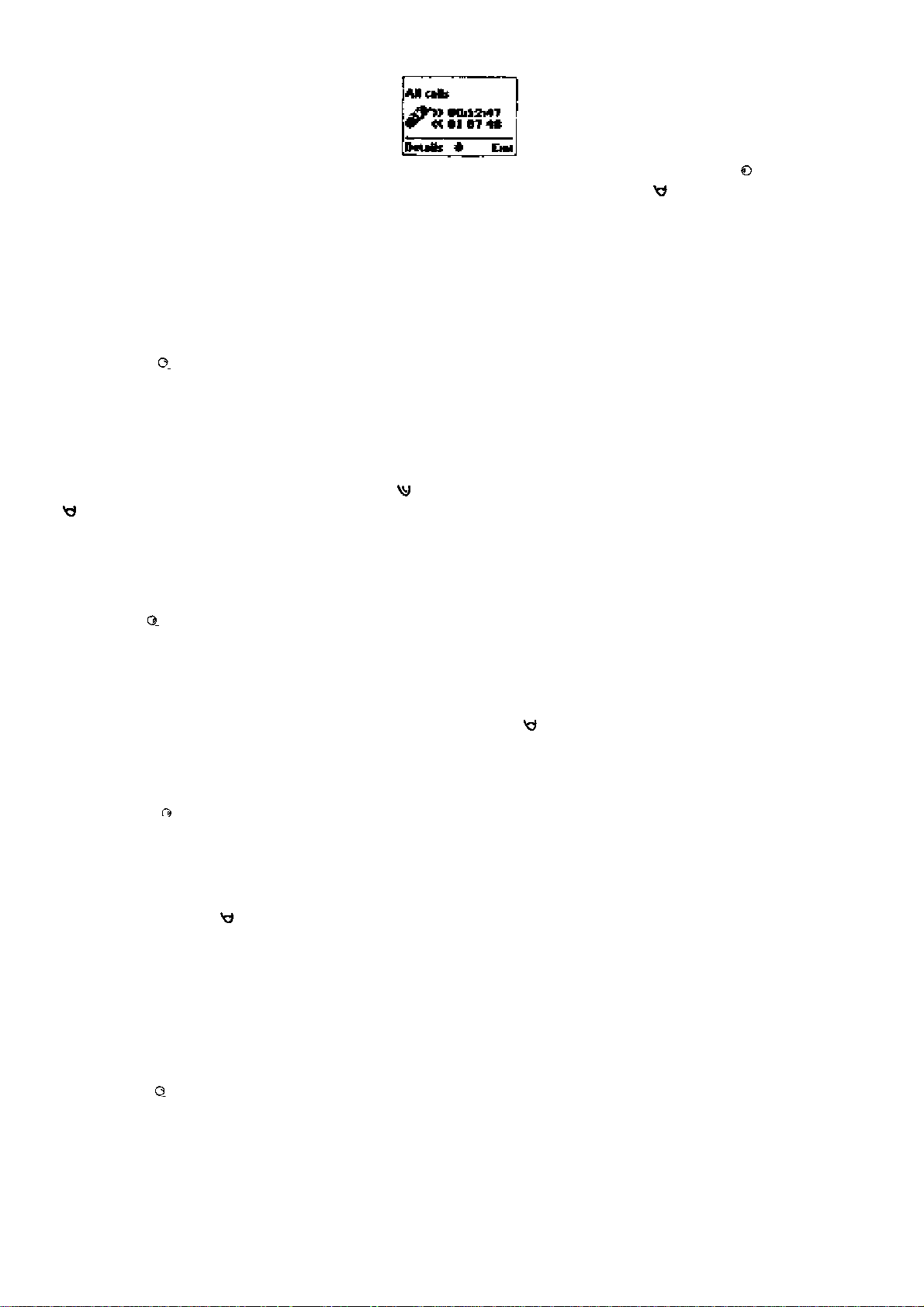
Mitsubishi Trium Club
Нажатие Details отобразит детали роуминга международных звонков и т.д. Нажмите или Exit для
возврата к предыдущему изображению. Нажмите и удерживайте Exit или для возврата в
обычный режим.
Примечание. Если линия 2 присоединена, Аll Calls (все звонки) для линии 1 и линии 2 будет
отображены отдельно.
Информация о балансе (только подписная услуга)
Это - подписная услуга, которая предоставляется некоторыми сетями и позволяет Вам
запрашивать информацию об оставшемся времени на балансе. Эта информация присылается
сетью. Свяжитесь с Вашей службой поддержки насчет возможностей и деталей:
1. Нажмите . Выберите Calls & Times.
2. Выберите Call Timers (время звонков).
3. Выберите Balance information (информация о балансе).
4. Выберите Call или Set Number (назначить номер).
Если выбрано Call и номер информации о балансе уже введен, тогда будет произведен звонок в
центр информации о балансе. Если номер не был введен, выберите Set Number и введите номер.
Нажмите ОК для сохранения номера или для сохранения и звонка по этому номеру. Нажмите
, когда звонок закончится.
Напоминание - продолжительность разговора
Если напоминание о продолжительности вызова включено, будет подан звуковой сигнал,
напоминающий о продолжительности разговора. Он может устанавливаться с интервалами в
разное количество минут (1-59 мин).
1. Нажать . Выбрать Calls & Times.
2. Выбрать Call Timers
3. Выбрать Reminder
4. Выбрать On (или Off)
5. Выбрать промежуток времени (между 1 и 59 мин)
6. Нажать ОК для подтверждения ввода. Нажать Exit или для возврата в режим ожидания.
Таймер звонков - сброс.
Эта функция позволяет Вам сбросить всю информацию о времени звонков. Вам понадобится
ввести 4-значный код блокировки использования этой функции.
1. Нажмите . Выберите Calls & Times
2. Выберите Call Timers (время звонков)
3. Выберите Reset (сбросить)
4. Выберите Yes (Да) или No (Нет)
5. Введите код блокировки и нажмите Ок. Ваши действия будут закреплены
6. Нажмите Exit или для возврата в обычный режим
Стоимость разговоров -управление (только подписная услуга)
Некоторые сети предлагают подписную услугу на Advice of Charge, где возможно посмотреть
стоимость последнего звонка, общий счет всех произведенных звонков и оставшийся баланс в
единицах или в денежном выражении в какой-либо валюте каждой предельной стоимости,
установленной пользователем. Чтобы отобразить эти стоимости в денежном выражении по
Вашему выбору, Вы должны сначала выбрать соответственную стоимость в единицах, иначе
стоимость будет отображена в единицах. Чтобы установить валюту и стоимость одной единицы:
1. Нажмите . Выберите Calls & Times
2. Выберите Call costs (стоимость звонка)
3. Выберите Display cost type (отобразить тип стоимости)
4. Выберите Currency (валюта). Будут отображены существующий установки валюты
5. Нажмите Edit Введите код PIN2 и нажмите ОК
6. Введите аббревиатуру валюты. Нажмите ОК для задействования
www.trium-club.ru
Page 21

Mitsubishi Trium Club
7. Введите стоимость одной единицы в указанной валюте. Нажмите ОК для задействования. На
дисплее выбор будет подтвержден
8. Нажмите Exit для возврата в обычный режим
Для установки типа стоимости звонка в единицах
1. Нажмите . Выберите Calls & Times
2. Выберите Call costs (стоимость звонка)
3. Выберите Display cost type (отобразить тип стоимости)
4. Выберите Units (единицы)
5. Нажмите Exit для возврата в обычный режим
Примечание. Если тип стоимости указан в единицах, лимит кредита и его остаток будут показаны
тоже в единицах.
Установка лимита кредита - в единицах или в валюте
После установки валюты и стоимости единицы, если предусмотрено и возможно по Вашему
пакету, Вы также можете установить лимит кредита в единицах или в равнозначной сумме
валюты. Когда лимит будет исчерпан, телефон будет информировать Вас предупреждением и
отсутствием ответа на все платные звонки. Без предупреждения могут быть сделаны звонки по
крайней необходимости.
1. Нажмите . Выберите Calls & Times
2. Выберите Call costs (стоимость звонка)
3. Выберите Credit Limit. На дисплее отобразятся установленные настройки лимита кредита
4. Нажмите Edit Введите код PIN2 и нажмите ОК
5. Введите лимит кредита Нажмите ОК для задействования
6. Нажмите Exit для возврата в обычный режим
Показать стоимость
1. Нажмите . Выберите Calls & Times
2. Выберите Call costs (стоимость звонка)
3. Выберите Show (показать)
4. Нажмите Exit для возврата в обычный режим
Стоимость звонка - обнуление всех стоимостей
Для обнуления всех стоимостей звонков
1. Нажмите . Выберите Calls & Times
2. Выберите Call costs (стоимость звонка)
3. Выберите Reset (сброс)
4. Выберите Yes для сброса всей стоимости или No для выхода. Если выбрано Yes, введите код
PIN 2 и нажмите ОК. Появится короткое сообщение All Costs Reset (все стоимости сброшены).
5. Нажмите Exit для возврата в обычный режим
Альтернативная служба линий - выбор линии 2 (подписная услуга)
Некоторые операторы поддерживают использование второй линии, которую можно включить для
существующих пользователей. Это обычная подписная услуга и позволяет, например,
распределение входящих и исходящих звонков для делового и частного использования. Вторая
линия будет иметь свой собственные мобильный номер. Чтобы выбрать линию для исходящих
звонков:
1. Нажмите . Выберите Calls & Times
2. Выберите Line selection (выбор линии). Отобразится установленная линия
3. Используйте или для выбора нужной линии и нажмите Select для подтверждения Вашего
выбора
4. Нажмите Exit для возврата в обычный режим
Примечание. Можно выбрать названия для линии, для примера "Офисный" для линии 1 и
"Домашний" для линии 2. Для этого нужно указать названия через меню собственного номера.
Если Вы выберите какую-либо линию для исходящих звонков, входящие можно принимать на
другой линии.
Настройки телефона - наладка Вашего телефона
www.trium-club.ru
Page 22
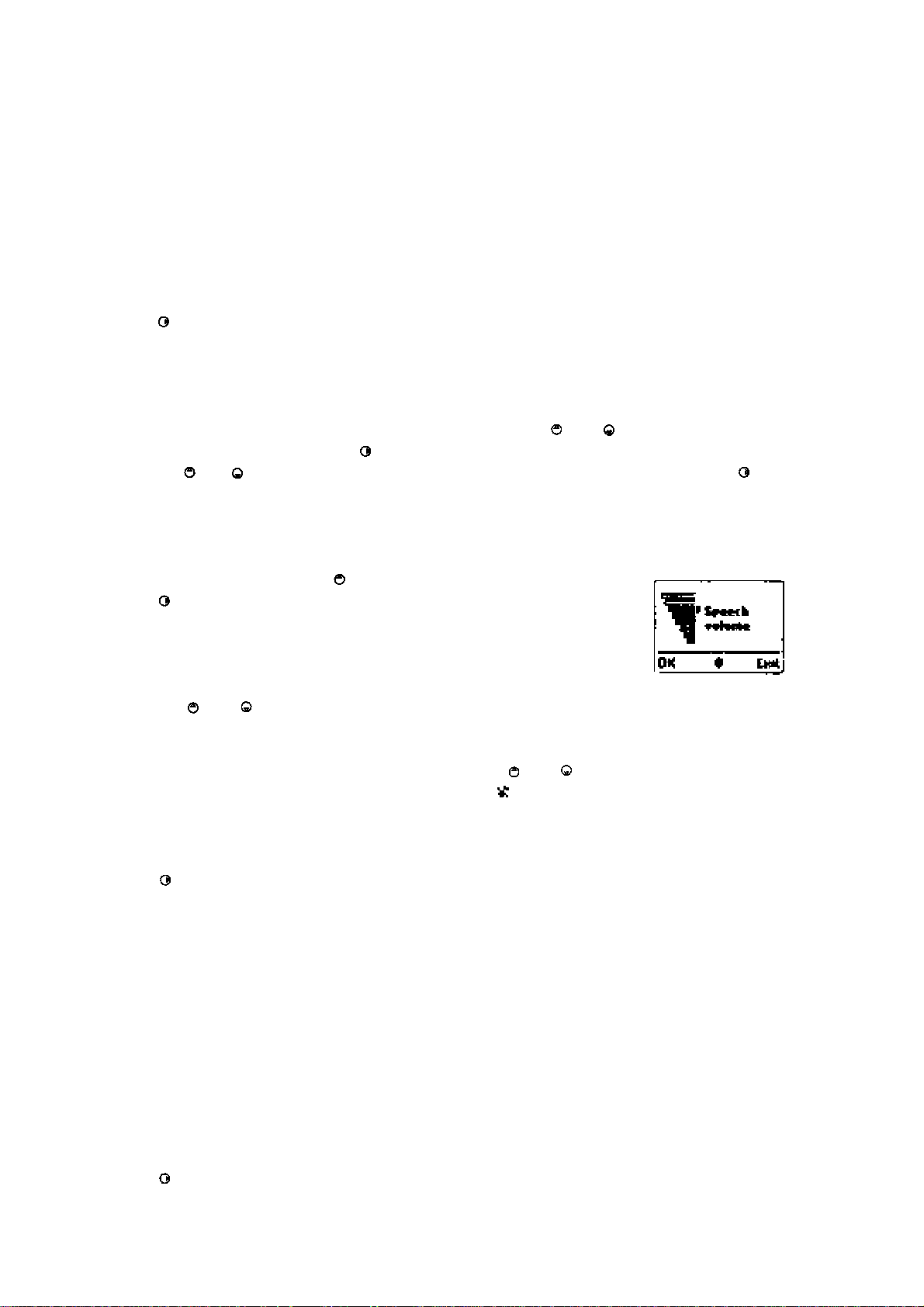
Mitsubishi Trium Club
Настройки телефона
Блокировка клавиатуры
При включенной блокировке клавиатуры предотвращаются случайный набор номера и доступ к
меню. Звуковые сигналы клавиш также работают. Блокировка клавиатуры снимается во время
входящих звонков и возобновляется после окончания разговора. При забпокированной клавиатуре
можно вызвать номер службы экстренной помощи. При нажатии на любую клавишу на дисплее
появится сообщение, что клавиатура заблокирована.
Выбор звукового сигнала
У Вас есть выбор 20 звуковых мелодий для входящего вызова. Чтобы прослушать выбранную
вами мелодию подождите несколько секунд перед подтверждением вашего выбора - и мелодия
будет звучать. Выбор звукового сигнала производится через меню Setting.
1. Нажмите . Выберите Setting (Установки).
2. Выберите Phone setting (Установки телефона). Выберите Tones (Тоны).
3. Выберите Melodies (Мелодии).
4. Для того, чтобы было легче распознавать входящие вызовы, Вы можете устанавливать для
вызовов, связанных со Standard/Line 1, Phone names, SIM names и Line 2, а также Alarm (Предупредительные сигналы) разные звуковые сигналы. Используйте или для прослушивания
необходимого типа звонка. Нажмите для выбора этого звонка.
5. Используйте или для прослушивания различных звуковых сигналов. Нажмите для выбора
текущего сигнала.
6. Нажмите Exit (Выход) для возврата в режим ожидания
Изменение громкости
Уровни звука звуковых сигналов, звуков от клавиш и входящих вызовов могут быть дополнены из
режима ожидания путем нажатия или в меню Settings:
1. Нажмите . Выберите Settings.
2. Выберите Phone settings Выберите Tones
3. Выберите Volume.
4. Выберите Ring, Keys, Conversation или Alarm. На экране будет
подтвержден уровень введенной громкости
5. Используйте или для изменения настройки
6. Нажмите OK для активизации функции.
7. Нажмите Exit для возврата в режим ожидания.
Во время звонка можно изменять громкость, используя или . Если громкость звонка
выключена (Off), то появится иконка предупреждения .
Ремпинг
Это возможность постепенного нарастания звукового сигнала, входящего вызова от минимального
до максимального, в том случае, когда нет ответа после первого звукового сигнала.
1. Нажмите . Выберите Settings.
2. Выберите Phone settings Выберите Tones.
3 Выберите Volume.
4 Выберите Ramping
5 Выберите ON или OFF
6. Нажмите Exit для возврата в режим ожидания.
При работе этой функции громкость звонка входящего вызова будет постепенно увеличиваться,
пока вызов не будет отвечен.
Установка подсветки дисплея
Это дает возможность пользователю управлять процессом подсветки при наборе номера или при
входящем звонке. Существует 2 установки:
- On for 10 sec (Включено на 10 секунд): экран и клавиатура будут подсвечены в течение 10 секунд
после последнего нажатия на клавиши
- Off (Выключено), подсветка выключена
1. Нажмите . Выберите Settings.
2. Выберите Phone settings. Выберите Display.
www.trium-club.ru
Page 23

Mitsubishi Trium Club
3. Выберите Backlight
4. Выберите одну из двух установок. Нажмите ОК для активизации.
7. Нажмите Exit для возврата в режим ожидания
Когда телефон подключен к настольному зарядному устройству комплекту HF, СIА или адаптеру
постоянного тока, подсветка всегда включена.
Контрастность экрана
Контрастность экрана может быть подобрана с внешними световыми условиями:
1. Нажмите . Выберите Settings.
2. Выберите Phone settings. Выберите Display.
3. Выберите Contrast.
4. Измените контрастность, используя или .
6. Нажмите ОК для активизации функции.
7. Нажмите Exit для возврата в режим ожидания.
Графика меню
Вы также можете выбрать графику меню, приходящуюся по вкусу. Выбор пункта сразу же
изменяет графику телефона: изображения главного меню, рисунки и иконки. Для изменения
графики меню:
1. Нажать . Выбрать Settings.
2. Выбрать Phone settings. Выбрать Menu graphics.
3. Испопьзуйте или для выбора графики меню и нажмите Select или для подтверждения
своего выбора
4. Нажмите Exit для возврата в режим ожидания.
Ответ при нажатии любой клавиши
Эта функция дает возможность ответить на входящий звонок путем нажатия любой клавиши
(кроме или No ring (He звонить) ).
1. Нажмите . Выберите Setting.
2. Выбрать Phone settings. Выберите Keys.
3. Выберите Any Key Answer.
4. Выберите On/Off.
5. Нажмите Exit для возврата в режим ожидания.
Функциональные клавиши - программирование функциональных клавиш
Функция этих клавиш может изменяться для удобства. Доступные функция при выборе показаны в
меню, Предусмотрено два способа:
-Прямо из режима ожидания,
1. Нажать и держать или .
2. Использовать клавиши прокрутки для выбора опций функциональных клавиш.
3. Нажать Select (Выбрать) для подтверждения своего выбора.
4. На экране подтвердится Ваш выбор и произойдет возврат в режим ожидания, отображая Вашу
новую функцию функциональной клавиши.
- Используя меню,
1. Нажмите . Выберите Setting.
2. Выбрать Phone setting. Выберите Keys
3. Выбрать Softkeys functions.
4. Выбрать Left softkey или Right softkey.
5. Нажать Select на необходимой опции функциональной клавиши.
6. Нажмите Exit для возврата в режим ожидания. (....) на дисплее означает, что больше не
доступна связанная с данной функциональной клавишей подписная услуга или услуга, которая
перед этим зависела от SIM-карты.
Быстрый набор
Номера телефонной книги могут быть закреплены за кнопками 2-9, при нажатии которых
набирается соответственный номер. 1 зарезервирована исключительно для номера голосовой
почты и назначается автоматически, когда номер голосовой почты вносится в список. Можно
www.trium-club.ru
Page 24

Mitsubishi Trium Club
выбирать номера, записанные на SIM-карту и в телефоне (исключаются номера фиксированного
набора). Для назначения кнопкам быстрого набора номеров телефонной книги:
1. Нажмите . Выберите Settings (установки).
2. Выбрать Phone settings (установки телефона). Выберите Keys (кнопки).
3. Выберите Speed Dial (быстрый набор).
4. Используйте или для перемещения по кнопкам.
5. Выберите Names (Имена) для выбора линии телефонной книги и нажмите для утвержде-
ния вашего выбора.
6. Нажмите Exit (выход) или для возврата в обычный режим. Если номер, назначенный кнопке
для быстрого набора, удалить из телефонной книги, то он автоматически перестанет ассоциироваться с соответствующей кнопкой быстрого набора.
Автоответ
Эта функция помогает при использовании телефона а автомобиле или для громкой связи и
позволяет автоматически отвечать на входящие звонки, если клавиши не нажаты в течение 5
секунд
1. Нажмите . Выберите Settings (установки).
2. Выбрать Phone settings (установки телефона). Выберите Аuto features.
3. Выберите Auto-answer (Автоответ).
4. Выберите On/Off.
6. Нажмите Exit (выход) или для возврата в обычный режим.
Автодозвон
Эта функция позволяет автоматический перенабор номера абонента, которому вы не прозвонились по причине занятой линии или недоступности сигнала сети. Телефон будет автоматически
повторять набор номера до 10 раз.
1. Нажмите . Выберите Settings (установки).
2. Выбрать Phone settings (установки телефона). Выберите Auto features.
3. Выберите Auto-retry (Автодозвон).
4. Выберите On/Off.
5. Нажмите Exit (выход) или для возврата в обычный режим
При работе автодозвона при каждой следующей попытка набора Auto-retry (Автодозвон)
индикатор времени будет появляться на экране. Предупреждающий звук при автодозвоне будет
звучать при каждой следующей попытке набора. Если автоповтор успешен, осуществляйте
разговор как обычно. Но нажатие Exit или любой другой кнопки во время повторного набора
отключит автодозвон и закончит процесс дозвона.
Защита телефона
Описанные в этом разделе способы защиты телефона защитят Ваш телефон от несанкционированного использования. При запросе введите код, который появится в виде звездочек и нажмите
ОК. Если Вы сделали ошибку, нажмите Clear (Очистить) и введите правильные числа.
Код блокировки телефона
Код блокировки телефона предлагается вместе с телефоном для защитных целей. Это
предотвращает несанкционированное использование телефона. Код производителя - 0000. Мы
надеемся, что Вы переустановите код и будете держать его в безопасном месте, отдельно от
телефона. Код блокировки телефона также необходим для переустановки индикатора вызова.
Если нужно, код будет запрашиваться каждый раз при включении телефона.
Для изменения кода блокировки телефона:
1. Нажмите . Выберите Settings.
2. Выбрать Phone settings. Выберите Security.
3. Выберите Phone Lock.
4. Выберите Change Code и следуйте подсказкам на экране.
5. Нажмите ОК для активизации нового кода.
6. Нажмите Exit для возврата в режим ожидания.
Для включения/выключения кода блокировки:
1. Нажмите . Выберите Settings.
www.trium-club.ru
Page 25
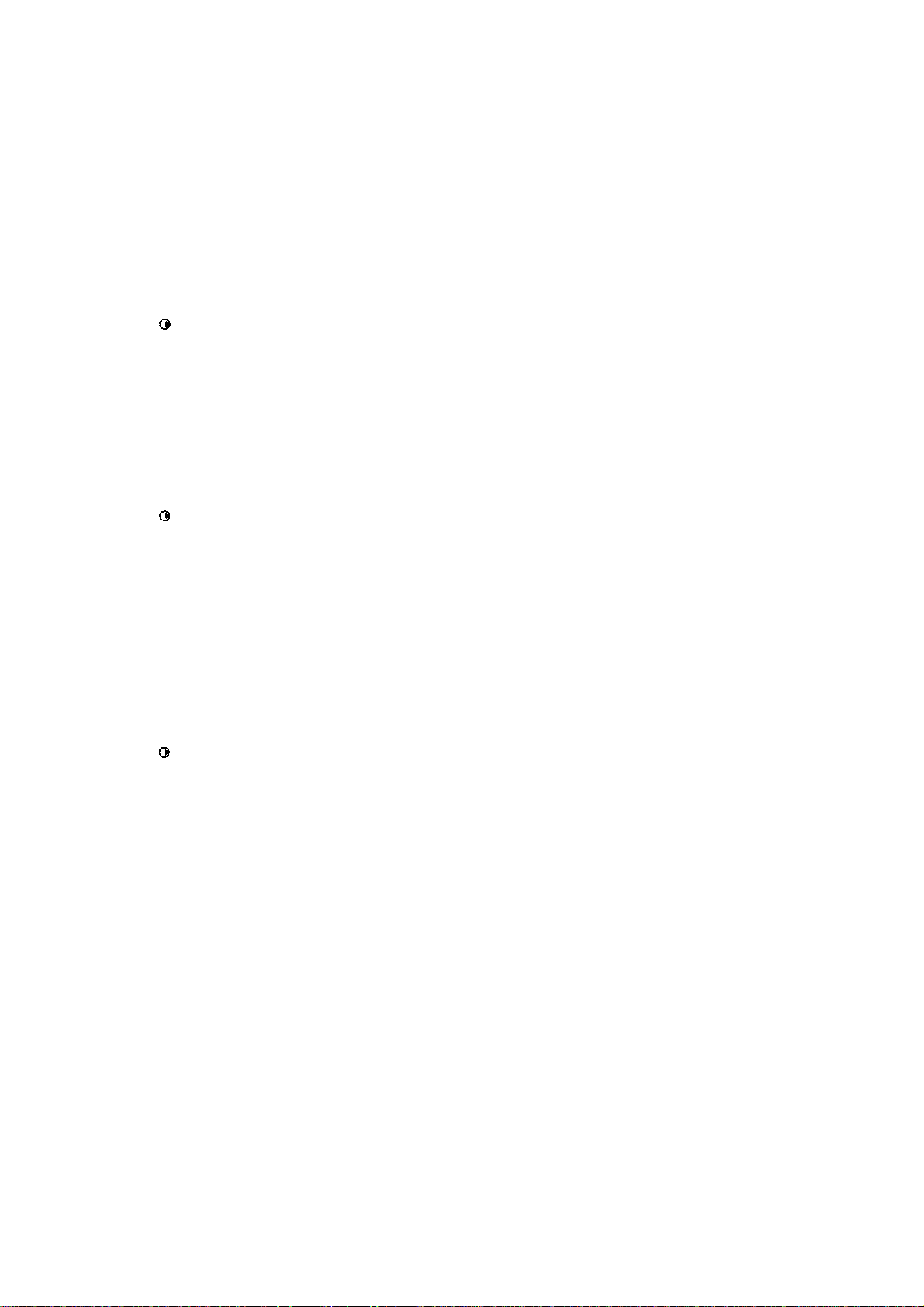
Mitsubishi Trium Club
2. Выбрать Phone settings. Выберите Security.
3. Выберите Phone Lock.
4. Выберите Change Code и следуйте подсказкам на экране.
5. Код блокировки будет требоваться для Вашего индивидуального выбора.
6. Нажмите Exit для возврата в режим ожидания.
Г|ри включенной защите возможен вызов экстренных служб.
PIN-код
Ваша SIM-карта имеет 4-8 значный код PIN для защиты от несанкционированного использования.
Если нужно, код будет запрашиваться каждый раз при включении телефона. Если Вы введете
неправильный PIN-код три раза подряд, SIM-карта заблокируется, и Вам потребуется 8-цифровой
PUK код от вашего провайдера. Для включения/выключения кода PIN:
1. Нажмите . Выберите Settings.
2. Выбрать Phone settings. Выберите Security. Если PIN уже отключен, то будет показан PIN enable
(PIN включить), если включен, то будет показан PIN disable (PIN отключить) и PIN change (PIN
изменить).
3. Выберите Select и следуйте указаниям на экране
4. Нажмите ОК для активации выбора. PIN enable (PIN включить) или PIN disable (PIN отключить)
покажется для подтверждения Вашего выбора.
5. Нажмите Exit для возврата в режим ожидания.
Для изменения PIN-кода (Первоначальный PIN-код должен быть известен):
1. Нажмите . Выберите Settings.
2. Выбрать Phone settings. Выберите Security.
3. Выберите PIN change (PIN изменить) и следуйте указаниям на экране.
4. Нажмите ОК для активизации нового кода. Подтверждение будет высвечено.
5. Нажмите Exit для возврата в режим ожидания.
Код PIN2
Этот код предотвращает несанкционированный доступ к некоторым функциям телефона, таким
как включение/выключение FDN операции, изменение телефонной книжки FDN, установка
нулевой стоимости звонков, изменение особенностей экрана. Это может быть изменено, но не
может быть включено или выключено.
Для изменения РIN2-кода
1. Нажмите . Выберите Settings.
2. Выбрать Phone settings. Выберите Security.
3. Выберите PIN2 change (PIN2 изменить) и следуйте указаниям на экране.
4. Нажмите ОК для активизации нового кода.
5. Нажмите Exit для возврата в режим ожидания.
Код PUK
PUK - это 8-ми цифровой код, предложенный Вашим провайдером. Используется для разблокирования кода PIN, который был трижды неправильно набран. Код PUK не может быть изменен. По
требованию введите код PUK и нажмите ОК. После этого будет запрос на введение нового кода
PIN. Следуйте указаниям на экране для установления кода PIN. Если Вы введете неправильный
РUK-код 10 раз подряд, Ваша SIM-карта будет постоянно заблокирована. В этом случае Вам
следует обратиться к оператору за новой карточкой.
Код РUK2
PUK2 - это 8-ми цифровой код, предложенный Вашим провайдером. Используется для
разблокирования кода PIN2, который был трижды неправильно набран. Код PUK2 не может быть
изменен. По требованию введите код PUK2 и нажмите ОК. После этого будет запрос на введение
нового кода PIN2. Следуйте указаниям на экране для установления кода PIN2. Если Вы введете
неправильный РIN2-код 10 раз подряд, Ваша SIM-карта будет постоянно заблокирована. В этом
случае Вам следует обратиться к оператору за новой карточкой.
Пароль запрета вызова
www.trium-club.ru
Page 26

Mitsubishi Trium Club
д
Услуга запрета вызовов используется для блокировки различных типов вызовов в меню Services Call Barring (Установки - запрет вызовов). Это согласовывается с Вашим сетевым провайдером
Для изменения кода:
1. Нажмите . Выберите Settings.
2. Выберите GSM Services (Установки GSM). Выберите Call barring (запрет вызовов).
3. Выберите Change password (Изменить пароль) и следуйте указаниям на дисплее.
4. Нажмите ОК для активизации выбора.
5. Нажмите Exit для возврата в режим ожидания.
Таблица ввода кодов/паролей
Ко
Длина Количество разрешенных попыток При блокировке или потере
Открытый код 4 Неограничено Возврат производителю
IN 4-8 3 Разблокирование с помощью PUK
IN2 4-8 3 Разблокиров1ана с помощью PUK2
UK 6 10 Обратитесь к оператору
UK2 8 10 Обратитесь к оператору
Код запрета 4 Определено сетью Обратитесь к оператору
Установка времени и даты
Чтобы установить текущее время и/или дату:
1. Нажмите . Выберите Settings.
2. Выберите Phone settings (Настройки телефона). Выберите Time and date (Время и дата).
3. Выберите Set time (Настроить время) или Set date (Настроить дату).
4. Введите время (в режиме 24 часов) или дату в показанном режиме. (Если требуется,
используйте или ).
5. Нажмите ОК для активизации выбора.
6. Нажмите Exit для возврата в режим ожидания.
Примечание:
1. При неправильном вводе отобразится сообщение об ошибке.
2. При включенном телефоне время/дата отображены постоянно, год не показан.
3. Внутри телефона предусмотрена внутренняя батарея для обеспечения установки даты и
времени на протяжении 3 часов при выключенном телефоне, без батареи или при полном
разряжении батареи в телефоне. После этого 3-часового периода не исключено, что после
включения телефона Вам снова придется установить часы.
Заводские установки
Используйте меню Settings для перехода к заводским настройкам. Это не влияет на содержание
телефонной книги и кодов блокировки.
1. Нажмите . Выберите Settings (Установки).
2. Выберите Phone settings (Установки телефона). Выберите Default settings (Заводские установки).
3. Выберите Yes (Да) или No (Нет).
4. Нажмите Exit для возврата в режим ожидания.
Голосовая почта
Ваш сетевой провайдер может предложить услугу голосовой почты, которая работает как
автоответчик. Свяжитесь со своим сетевым провайдером по поводу подробностей.
Сохранение номера центра голосовой почты
Если Ваша SIM-карта автоматически не содержит номера центра голосовой почты, его придется
сохранить вручную:
1. Нажать . Выбрать Settings.
2. Выбрать Voice mail (Голосовая почта).
3. Выбрать Number. При запросе введите номер вручную или из памяти телефона.
4. Нажать ОК для подтверждения ввода,
5. Нажать Exit для возврата в режим ожидания.
Если Вы обеспечены услугой Линия 2, номер центра голосовой почты для этой линии придется
сохранить отдельно. Номер голосовой почты автоматически привязан к клавише (1) быстрого
набора.
www.trium-club.ru
Page 27

Mitsubishi Trium Club
Включение/выключение сигнала оповещения голосовой почты
Если Вы желаете, чтобы звучал сигнал, оповещающий Вас о получении сообщения голосовой
почты:
1. Нажать . Выбрать Settings.
2. Выбрать Voice mail (Голосовая почта).
3. Выбрать Alert (Сигнал), Выбрать On или Off.
4. Нажать Exit для возврата в режим ожидания.
Вызов центра голосовой почты для проверки сообщений
Предусмотрено два способа:
- чтобы набрать центр голосовой почты прямо после получения сообщения:
1. Нажать и держать .
- или же
1. Нажать . Выбрать Settings.
2. Выбрать Voice mail (Голосовая почта).
3. Выбрать Call.
Набор будет продолжаться, как обычно. Если номер голосовой почты не был сохранен при выборе
Call (Вызов), Вас попросят ввести номер голосовой почты.
Услуги GSM
Перевод входящих звонков (сетевая услуга)
Перевод звонка это услуга, которая переводит входящие звонки либо голосовые, факсы,
текстовые сообщения на другой номер. Для включения перевода звонка,
1. Нажмите . Выбрать Settings..
2. Выберите GSM Services (Установки GSM). Выберите Call Diverting (Перевод звонков), чтобы
войти в меню:
Опции перевода Действие
Always (Всегда) Перевод всех входящих голосовых звонков безоговорочно
When not reachable
(Когда находится вне зоны)
Перевод всех голосовых звонков когда телефон находится вне
зоны сигнала
On no reply (Когда нет ответа) Перевод всех голосовых звонков, когда телефон не отвечает
When busy (Когда занят) Перевод всех голосовых звонков, когда телефон занят
All conditions (Когда не заряжен,
не отвечает или занят)
Перевод всех голосовых звонков, когда телефон не заряжен, не
отвечает или занят
Cancel all (Отключить все) Отключить все установки перевода
All FAX calls (Все факсы) Перевод всех безоговорочно факсов
All DATA calls (Все текстовые
Перевод всех безоговорочно текстовых сообщений
сообщения)
3. Используйте клавиши прокрутки для выбора условий перевода и задействуйте нажатием Select
или .
4. Выберите Activate (активировать перевод).
5. Используйте клавиши прокрутки для выбора между Voice mail (Голосовая почта), Names (Имя из
записной книжки) или Numbers (номер).
6. Нажмите Select для задействования Вашего выбора. На дисплее ваш запрос подтвердится.
7. Нажмите Exit для возврата в обычный режим.
Примечание. Если выбрана опция "On No Reply" (Перевод, когда телефон не отвечает), Вы
должны ввести время, через которое делать перевод (5,15 или 30 с). Перевод номера для линии 1
и линии 2 включается отдельно. Перевод будет осуществляться только на той линии, на которой
он запрограммирован, чтобы включить перевод звонка на другой линии вы должны сначала
выбрать эту линию через меню Саlls аnd Times - Line selection (Звонки и время - Выбор линии).
Чтобы включить или проверить установки перевода звонка:
www.trium-club.ru
Page 28
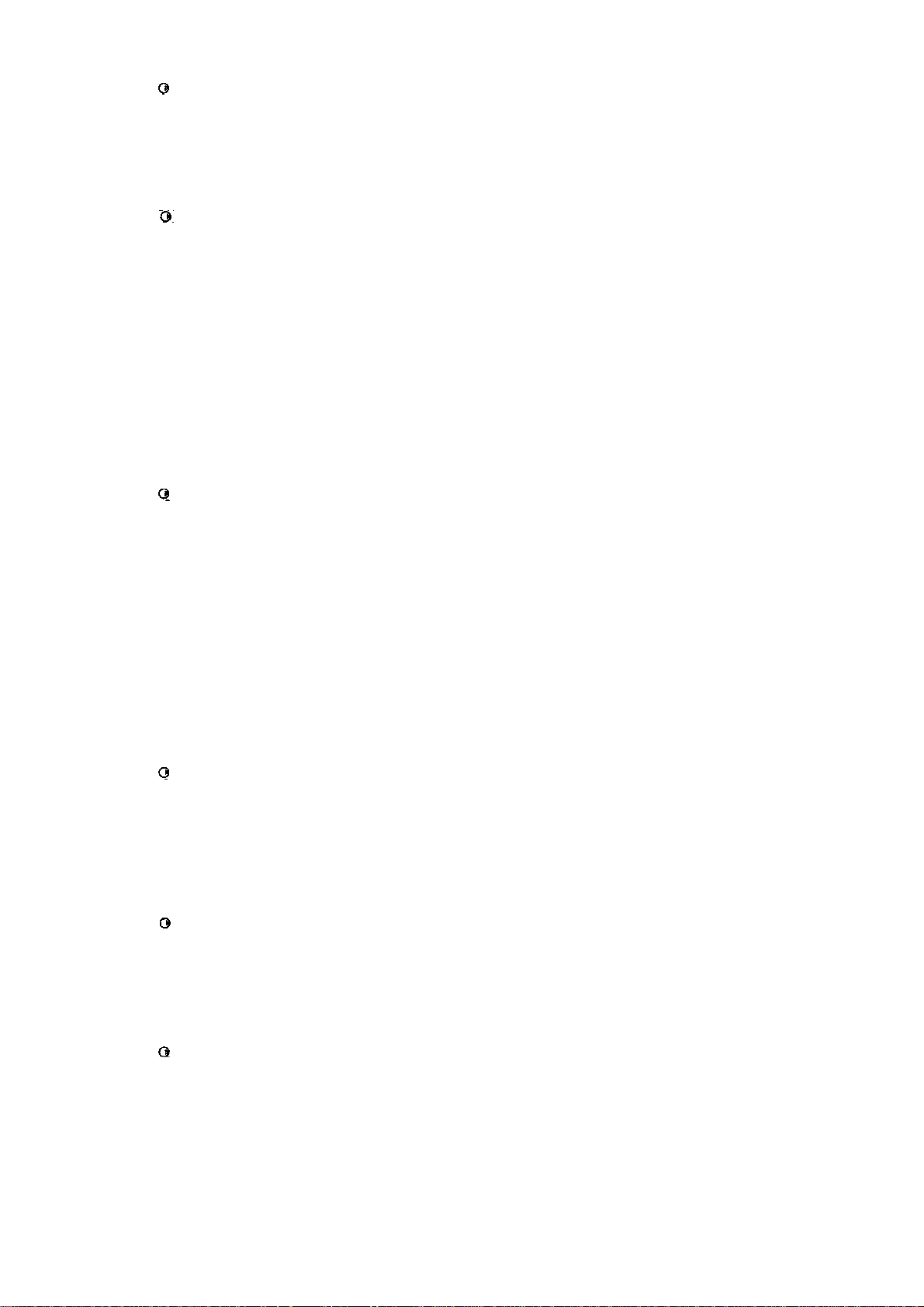
Mitsubishi Trium Club
1. Нажмите . Выбрать Settings.
2. Выберите GSM Services (Установки GSM). Выберите Call diverting (Перевод звонка).
3. Выберите опцию перевода
4. Выберите Cancel (отключить) или Status (состояние). Ваш выбор отображен.
5. Нажмите Exit для возврата в обычный режим.
Для отмены всех переводов:
1. Нажмите . Выбрать Settings.
2. Выберите GSM Services (Установки GSM). Выберите Call diverting.
З. Выберите Cancel all (отключить все). Отобразится, что действие завершено.
4. Нажмите Exit для возврата в обычный режим. Это действие отключает все голосовые переводы
(или голосовые, факсы и сообщения) только на линии, выбранной в данный момент. Для
отключения перевода звонка на другой линии вам нужно сначала выбрать другую линию через
меню Calls and Times - Line selection.
Идентификация линии абонента - показать/убрать Ваш мобильный номер
Большинство сетей предусматривают идентификацию линии абонента (CU), то есть функцию,
которая показывает номер звонящего (ID) во время звонка. Выбор Receiving caller ID (прием
номера звонящего) позволит проверить доступность такой функции.
Прием номера звонящего
Эта функцию позволяет Вам выяснить, имеется ли в сети номера входящих звонков:
1. Нажмите . Выберите Settings.
2. Выберите GSM Services (Установки GSM). Выберите Receiving caller ID (прием номера
звонящего). Сеть даст ответ или Calling user ID available (Номер звонящего доступен), или Calling
user ID unavailable (номер звонящего недоступен).
3. Нажмите Exit для возврата в обычный режим
В сетях, которые предусматривают идентификацию линии абонента, Вы можете отключить
передачу Вашего собственного номера, основанного на звонке, добавлением #31# перед
номером, который Вы набираете. Также Вы можете попросить оператора услуг всегда
отключать пересылку Вашего мобильного номера. В этом случае, если Вы хотите показать свой
номер, то Вы можете это сделать, набрав *31# перед номером, по которому Вы собираетесь
звонить.
Стандартные сетевые настройки
Чтобы определить стандартные сетевые настройки для отправки Вашего мобильного номера (ID).
1. Нажмите . Выбрать Settings.
2. Выберите GSM Services (Установки GSM) Выберите Sending my ID.
3. Выберите My settings.
4. Выберите Preset. Телефон переопределит сетевые установки, согласованные с Вашим
сервисным провайдером.
5. Нажмите Exit для возврата в режим ожидания.
Запрет или разрешение передачи Вашего номера
1. Нажмите . Выбрать Settings.
2. Выберите GSM Services (Установки GSM). Выберите Sending my ID.
3. Выберите My settings.
4. Выберите Hide my ID (Спрятать мой номер) или Show my ID (Показать мой номер).
5. Нажмите Exit для возврата в режим ожидания.
Вывод текущих настроек номера:
1. Нажмите . Выбрать Settings.
2. Выберите GSM Services (Установки GSM). Выберите Sending my ID.
3. Выберите Status. Телефон выведет на экран Ваши текущие сетевые и телефонные настройки.
4. Нажмите Exit для возврата в режим ожидания.
Выбор сети
www.trium-club.ru
Page 29

Mitsubishi Trium Club
При включении, телефон автоматически начинает поиск последней сети, в которой он был
зарегистрирован (обычно показывает код Вашей сети). В противном случае телефон автоматически найдет и выберет сеть из списка, предлагаемого SIM-картой.
Редактирование списка сетей
Телефон содержит список сетей, которые могут быть выбраны и перенесены в список предпочитаемых сетей, хранящихся в SIM-карте. Этот список может меняться, приспосабливаясь к Вашим
потребностям во время путешествий. Порядок и названия сетей в предпочитаемом списке сетей
могут быть изменены и отредактированы.
1. Нажмите . Выбрать Settings.
2. Выберите GSM Services (Установки GSM). Выберите Network.
3. Выберите Preferred List (Предпочитаемый список). Список будет выведен на экран.
4. Используйте клавиши прокрутки для просмотра списка.
5. Нажмите Options для изменения. Будут показаны следующие варианты:
Функция Описание
Modify by list (Описок в алфа-
витном порядке)
Edit by code (Редактирование
кода)
Delete (Удалить) Удаление отдельной записи
6. Выберите Select для подтверждения выбора.
7. Нажмите Exit для возврата в режим ожидания.
Ваша SIM карта может содержать список кодов сетей, которые не могут использоваться. Чтобы
просмотреть список кодов или вывести код Вашей сети:
1. Нажмите . Выбрать Settings.
2. Выберите GSM Services Выберите Network.
3. Выберите Forbidden или Home Network (Домашняя сеть). Список кодов сетей или код Вашей
сети будут показаны на экране.
4. Нажмите Exit для возврата в режим ожидания.
Выбор ручного поиска
Возможны случаи, когда Вы хотите выбрать специфическую сеть, которая имеет большее
покрытие, например, в Вашем текущем месторасположении.
1. Нажмите . Выбрать Settings.
2. Выберите GSM Services. Выберите Network.
3. Выберите Search (Поиск).
4. Выберите Manual (Вручную). Будут выведены подтверждающее сообщение и Scanning For
Network (Определение сети).
5. Используйте клавиши прокрутки для выбора сети из представленного списка.
6. Нажмите для подтверждения выбора. Будет показано Requesting…….., которое следует за
названием сети, после чего телефон перейдет в режим ожидания.
Вы не можете удалить сеть из списка кодов сети. Этот список будет автоматически обновлен при
исполнении ручного выбора сети.
Выбор автоматического поиска (нормальные заводские установки)
Выполнение автоматического поиска сети из предлагаемого списка выполняется следующим
образом:
1. Нажмите . Выбрать Settings.
2. Выберите GSM Services. Выберите Network.
3. Выберите Search (Поиск).
4. Нажмите Exit для возврата в режим ожидания.
Запрет звонков (услуга сети)
Это - услуга сети, которая позволяет Вам заблокировать различные типы входящих и исходящих
вызовов. Требуется использовать запрещающий пароль, который предоставляется Вашим
провайдером. Для включения запрета вызова:
1. Нажмите . Выбрать Settings.
Выводится в алфавитном порядке общий список всех известных
сетей содержащихся в телефоне
Редактирование или ввод номера сети (MCC, MNC) если Вам известна эта информация
www.trium-club.ru
Page 30

Mitsubishi Trium Club
2. Выберите Outgoing calls (Исходящие звонки) или Incoming calls (Входящие звонки).
3. Выберите одно из следующих:
Выбор Значение
Outgoing (Исходящие) All outgoing
(Все исходящие)
Internal calls (Международные звонки) Запрет только всех международных звонков
Internal excl home (Международные,
кроме своей страны)
Incoming (Входящие) All incoming (Все
входящие)
Roaming only (Только заграницей) Запрет всех входящих звонков, когда телефон находится за
4. Выберите функцию используя клавиши прокрутки. Нажмите Select.
5. Выберите Activate (Активизировать). Введите код и нажмите ОK. Сеть подтвердит выбор.
6. Нажмите Exit для возврата в режим ожидания.
Для выключения или проверки состояния запрета вызовов:
1. Нажмите . Выберите Settings.
2. Выберите GSM Services Выберите Call Barring (Запрет вызовов).
3. Используйте клавиши прокрутки чтобы выбрать отмену запрета звонков или проверку состояния
и нажмите . При выборе отмены запрета звонков необходим код.
4. Нажмите Exit для возврата в режим ожидания.
Для замены кода:
1. Нажмите . Выберите Settings.
2. Выберите GSM Services. Выберите Call Barring (Запрет вызовов).
3. Выберите Change Password (Изменить пароль). После запроса кода необходимо дважды ввести
новый. Подтверждение будет выведено на экран.
4. Нажмите Exit для возврата в режим ожидания.
Ограниченная группа доступа абонентов, CUG (только подписная услуга)
Это особенная услуга разрешает принимать и посылать звонки только определенной группе
людей. Группа, уровень доступа и имеет ли один из членов группы привилегированный доступ,
устанавливается при подписке Это не особенность единичного пользователя, а, как правило, для
деловых, конфиденциальных, внутренних разговоров. Может быть установлено до 10 групп. Для
включения и выключения CUG и выбора типа CUG услуги:
1. Нажмите . Выбрать Settings.
2. Выберите GSM services. Выберите CUG. Текущее состояние CUG будет показано.
3. Нажатие Set покажет следующие функции:
Функции Значение
No CUG Услуга CUG отключена. Все звонки вне группы.
Partial Cug Ограниченные звонки к/от пользователей извне и от пользователей в группе
Cug Only Возможны звонки только с группой
4. Используйте клавиши прокрутки для выбора нужной функции. Нажмите . Следуйте подсказкам
на экране
5. Нажмите Exit для возврата в режим ожидания.
В стандартном режиме услуга CUG отключена.
Информационные каналы - сообщения сетевых информационных каналов
Эти сообщения передаются всем пользователям GSM и обеспечивают общей информацией о
коде локальной местности, о погоде, о новостях с дорог и т.д. Каждый тип сообщения пронумерован, что позволяет Вам выбирать нужную информацию. До 5 различных видов сообщений
может вмещать выбранный Вами список, но на экран можно вывести только один. Существует 16
стандартных типов сообщений для выбора. Новый тип сообщения может быть внесен в
выбранный список, используя 3-х значный номер информационного канала. Свяжитесь с Вашим
провайдером для уточнения номера и типов сообщений информационного канала. Для вкпючения
Запрет всех исходящих звонков
Все исходящие международные звонки, кроме звонков в
свою страну
Запрет всех входящих звонков
границей
www.trium-club.ru
Page 31

Mitsubishi Trium Club
функции информационных каналов (Broadcast) необходимо наличие в списке хотя бы одного типа
сообщения.
Для ввода типа сообщения в список
До 5 различных типов сообщений может вмещать выбранный Вами список:
1. Haжмите . Выберите Settings.
2. Выберите Broadcast (Широковещательные).
3. Выберите Message types (Тип сообщений). Нажмите Options.
4. Выберите Get From List (Выбрать из списка) или Edit, если тип номера известен.
5. Просмотрите требуемые типы сообщений. Нажмите Select для подтверждения вашего выбора,
который будет указан на экране.
6. Нажмите Options снова для выбора следующих типов сообщений из списка, введите номер типа
сообщения, если он известен, или удалите тип.
7. Нажмите Exit для возврата в режим ожидания.
Включение/выключение услуги Broadcast (Широковещательные)
1. Нажмите . Выберите Settings.
2. Выберите Broadcast (Широковещательные).
3. Выберите On/Off.
4. Нажмите Exit для возврата в режим ожидания.
Чтение информационных сообщений
Информационные сообщения высвечиваются только в режиме ожидания и удерживаются во
время разговора или операций меню. Сообщение может содержать до 93 символов в длину, и
покрывать несколько страниц. Страницы будут автоматически перелистываться каждые 5 секунд,
или нажатием кнопки .
Функции во время сообщений
Нажатие Exit прервет текущее сообщение.
Нажатие позволит набирать номер на экране вместе с просмотром сообщения.
Нажатие Options выведет на экран следующее меню:
Функции Операции
Delete (Удалить) Удалить текущее сообщение
Delete Ail (Удалить все) Удаляет все сообщения, находящиеся в очереди
Numbers (Номера) Показывает все телефонные номера, найденные в тексте сообщения,
и позволяет набрать их или занести в записную книжку
Broadcast Off (Широкове-
щательные выключить)
Включение/выключение звукового сигнала
При необходимости возможно включение одиночного звукового сигнала при получении нового
сообщения.
1. Нажмите . Выберите Settings.
2. Выберите Broadcast.
3. Выберите Alert (Сигнал).
4. Выберите On (Включить) или Off (Выключить).
5. Нажмите Exit для возврата в режим ожидания.
Для удаления/редактирования сообщений из списка.
Типы сообщений, занесенные в список, могут быть удалены или изменены.
1. Нажмите Выберите Settings.
2. Выберите Broadcast.
3. Выберите Message types (Типы сообщений). Выберите Options.
4. Выберите Delete (Удалить), Edit (Редактировать) или Get from list (Убрать из списка).
5. Нажмите Exit для возврата в режим ожидания.
Язык информационных сообщений
Все информационные сообщения могут отображаться на нескольких языках.
Для выбора необходимого языка,
Выключение канала сообщения
www.trium-club.ru
Page 32

Mitsubishi Trium Club
1. Нажмите . Выберите Settings.
2. Выберите Broadcast.
3. Выберите Language (Язык).
4. Используйте клавиши прокрутки для выбора языка из отображенного списка. Нажмите для
подтверждения выбора.
5. Нажмите Exit для возврата в режим ожидания
Использование офисных инструментов
Меню офисных инструментов (Office tools) содержит записную книжку и калькулятор с конвертером валют
Записная книжка
Записная книжка может содержать до 5 отдельных записей по 20 символов каждая.
1. Нажмите . Выберите Office Tools (Офисные инструменты).
2. Выберите Scratchpad (Записная книжка).
3. Выберите Read (Читать). Используйте клавиши прокрутки для просмотра входящих сообщений.
Выберите Write (Записать) чтобы записать новое сообщение. Нажатие Options при прочтении
входящих сообщений дает доступ к следующему меню:
Пункт меню Действие
Store Сохранить номер в телефонной книге
Edit Изменить сообщение
Delete Удалить сообщение
Delete Аll Удалить все сообщения
Call Позвонить по номеру, указанному в сообщении
Конвертор валют
Эта полезная функция осуществляет перевод из одной валюты в другую. Однако прежде чем
использовать конвертор необходимо сначала ввести наименования валют и обменный курс.
Перевод ваяют рассчитывается, исходя из валютного курса на единицу второй выбранной
валюты. Чтобы выбрать наименование валют и обменный курс:
1. Нажмите . Выберите Office Tools.
2. Выберите Currency Converter (Конвертор валют).
3. Выберите Settings.
4. Введите наименование первой валюты (например, доллары). Нажмите ОК. Введите наимено-
вание второй валюты (например, иены). Нажмите ОК.
5. Введите курс обмена, используя # для ввода запятой. Нажмите ОК для подтверждения
введенной информации.
6. Нажмите Exit для возврата в режим ожидания
Если Вы хотите использовать конвертор валют для перевода евро в валюту государстваучастника Европейского валютного союза ("Европейские валюты"), введите полный курс обмена
евро шестизначным числом.
Чтобы перевести одну валюту в другую:
1. Нажмите . Выберите Office Tools.
2. Выберите Currency Converter (Конвертор валют).
3. Выберите одну из двух первых опции. В нашем примере либо Dollar->Yen либо Yen-> Dollar.
4. Введите сумму, которую надо перевести. Нажмите ОК. На экране появится сумма, полученная в
результате перевода.
5. Нажмите Exit для возврата в режим ожидания.
Перевод одной европейской валюты в другую европейскую или неевропейскую валюту обычно
идет в три этапа (т.е. перевод национальной валюты в евро и затем евро в другую национальную
валюту). Ваш конвертер валют не имеет такой возможности. Соответственно полученный
результат будет лишь весьма приближенным.
Будильник
Эта функция позволяет пользователю установить ежедневное "Напоминающее оповещение"
("Reminder Alarm"). Чтобы установить время и включить будильник:
www.trium-club.ru
Page 33
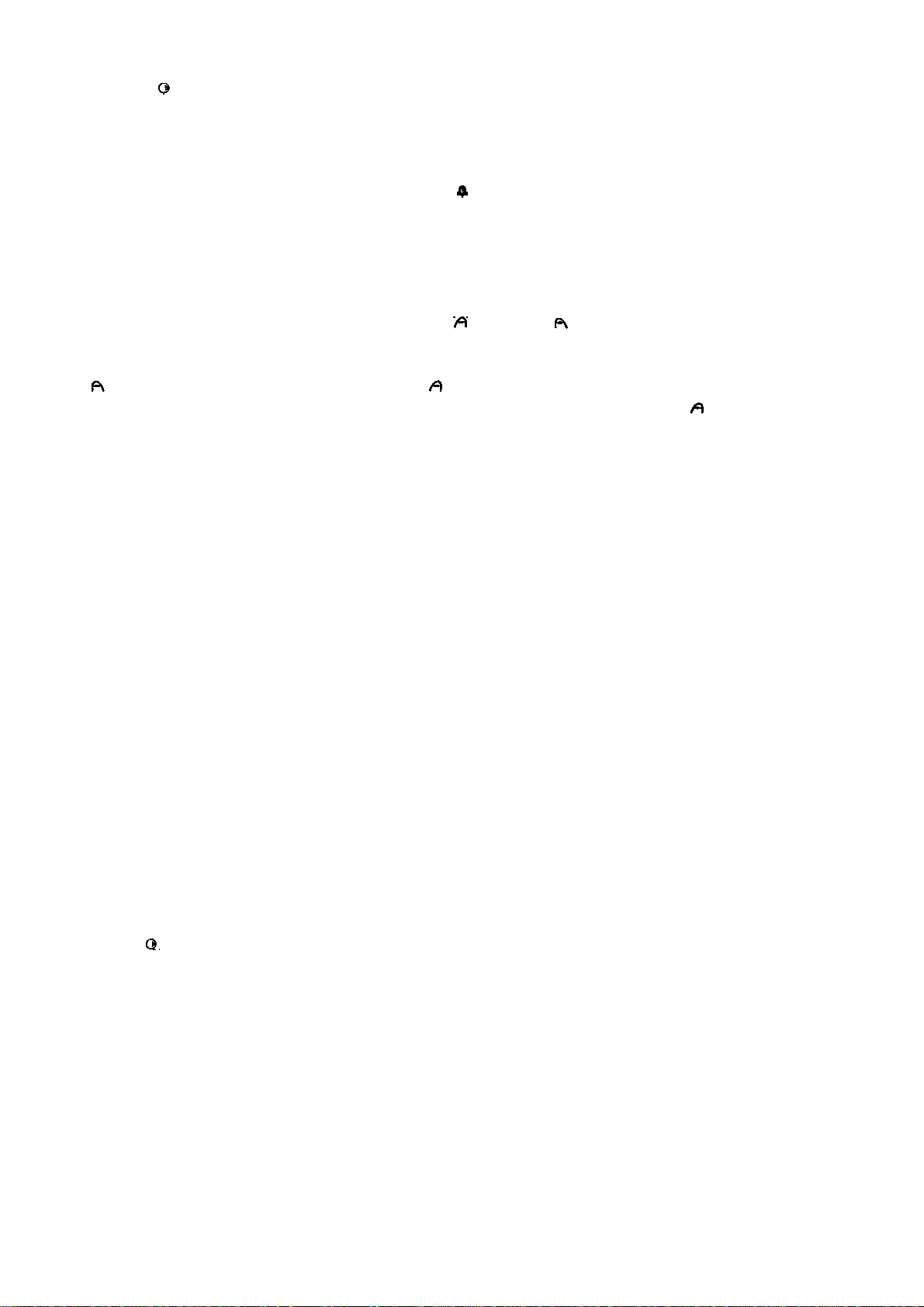
Mitsubishi Trium Club
1. Нажмите . Выберите Office Tools.
2. Выберите Alarm clock (Будильник), если время не было введено раньше, то оно отобразится на
дисплее.
3. Выберите On и введите время будильника (в режиме 24 часов) или нажмите ОК для принятия
отображенного времени. Появится подтверждение.
4. Нажмите Exit для возврата в режим ожидания отобразится вверху дисплея.
Будучи включенным ("on"), будильник будет работать в то же самое время каждый день, пока не
будет выключен. Когда достигнуто времени пробуждения, до 1 минуты будет звучать звуковой
сигнал и светодиод будет светиться красным цветом. Появятся Alarm clock и символ звонящего
колокольчика вместе с текущим временем и функциональными клавишами, а также Сигнальные
часы и вибрирующий символ звонка (колпака) будут появляться на дисплее вместе с текущим
временем и функциональными клавишами Valid и No Ring . Если телефон выключен во время
сигнала будильника, телефон автоматически включится и произведет звуковые и визуальные
сигналы, описанные выше. Чтобы использовать функцию будильника и напоминания нажать No
ring или любую другую клавишу (кроме Valid ) для прекращения сигнала. Сигнальные иконки
останутся на дисплее, а сигнал прозвучит снова через 3 минуты. Нажать Valid для принятия и
выключения сигнала. Если выключение произошло до времени сигнала, то телефон остается
включенным. Если телефон заблокирован или активирована установка PIN-кода, то он остается в
заблокированном состоянии, пока не активируется пользователем. Если сигнал принят, но не
выключен, сигнальные индикаторы останутся на время до 15 минут, по истечение которых
телефон выключится или, если включен во время сигнала, возвратится в обычный режим
ожидания.
Примечание.
1. До принятия сигнал будет звучать в течение 1 минуты. Нажатие любой кпавиши (отличной от
Valid) прекратит сигнальный звук, но не выключит сигнал, он повторится через 3 минуты. Если
клавиша Valid не нажата через 3 (и последний) период времени звучания сигнала, то он не
повторится, но телефон остается включенным, в режиме сигнального дисплея, до 15 минут, после
которых он возвратится в состояние, в котором находился до достижения время сигнала.
2. Если звучит вызов, или телефон пребывает в переходном состоянии (например, в отключенном
состоянии) во время сигнала, то последний будет отложен до окончания вызова или переходного
состояния.
3. Если время сигнала придется на вызов, каждые 3 минуты будет звучать специальный
предупредительный звуковой сигнал "In Call". Сигнал может быть подтвержден, как обычно.
4. Если время сигнала припадет на исходящий или входящий вызовы, то сигнал прервется, пока
не установится вызов и все остальные действия будут производиться в соответствии с 3 выше
указанными пунктами.
5. Если батарея отделена в пределах 15 минут, то сразу же прозвучит сигнал. Если позднее 15
минут, то лишь отобразятся визуальные индикаторы. Нажмите на клавишу Valid для подтверждения и прекращения сигнала.
Для выключения сигнала.
1. Нажать .Выбрать Office Tools.
2. Выбрать Alarm clock (Будильник).
3. Выбрать Off (Отключить). Появится подтверждение.
4. Нажать Exit для возврата в режим ожидания.
Игры
Доступность и описание игр, указанных ниже, зависит от услуг, обеспеченных Вашим сетевым
оператором. Доступны две игры в телефоне, Reshape и Push, инструкции к играм отображаются
при выборе игры.
WAP
Телефоны Mars и Neptune имеют Интернет-браузеры, позволяющие доступ к услугам, типа
новостей, спортивных событий, погоды, телевизионного обзора и т д., обеспеченным Вашим
www.trium-club.ru
Page 34
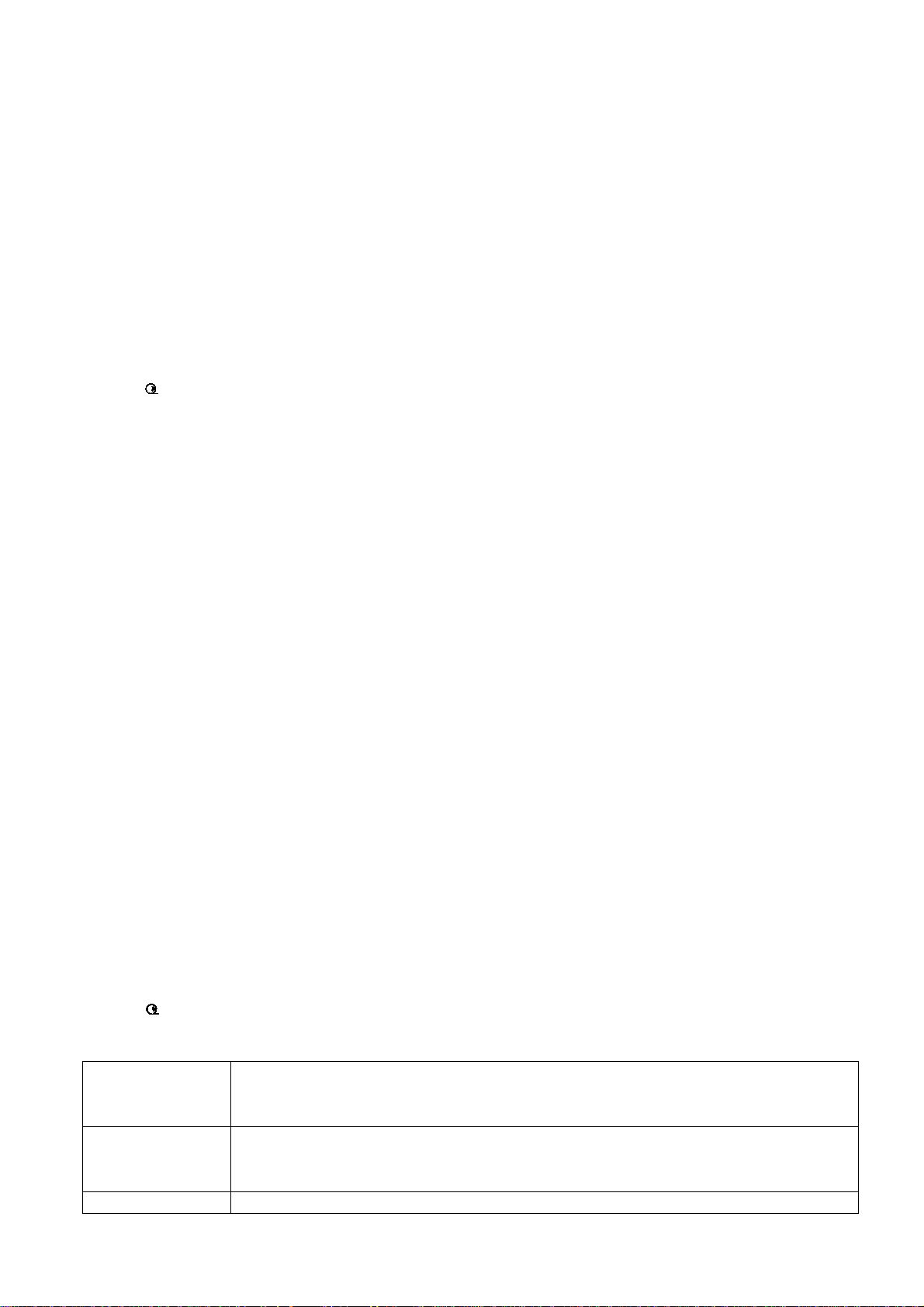
Mitsubishi Trium Club
разр
оператором и/или Вашим Интернет-провайдером через Интернет. Виды предлагаемых услуг
будут зависеть от Интернет-провайдера этой услуги или Вашего оператора сети. Для доступа к
этим услугам через Ваш телефон убедитесь, что у Вас есть подписка на пакет данных. Также
проверьте через своего оператора сети, были ли заранее запрограммированы настройки
соединения в телефоне перед его поставкой или Вам придется самостоятельно вручную ввести и
сохранить эти данные. В любом случае, как только настройки будут внесены, Вы можете начинать
использовать эту функцию, как требуется и описано ниже. Доступ к настройкам соединения может
зависеть от того, являются ли настройки запрограммированными заранее в телефоне при выпуске
на заводе. В некоторых случаях и чтобы избежать ошибок, эти настройки могут быть заблокированы и не поддаваться программированию пользователем.
Сохранение/редактирование настроек соединения, доступных от Вашего оператора сети.
Для продолжения и если Вы еще этого не сделали, пожалуйста, введите текущее время и дату.
Профильный список не может содержать более 2 профилей. Для введения и сохранения деталей
профиля:
1. Нажать . Выбрать Internet
2. Выбрать Profile List (Список профилей).
3. Выбрать пустой профиль ([..]) и нажать Options.
4. Выбрать Edit. Ввести 4-цифровой код блокировки (заводской код 0000) и нажать ОК.
5. Ввести Proxy name (Прокси имя) и нажать ОК.
Выбрать Phone number (Номер телефона) и нажать ОК.
Выбрать тип соединения (Numeric (Цифровой) или Analog (Аналоговый) и нажать Select.
Выбрать скорость (9600 или 14400), если надо, нажать Select.
Ввести Login name и нажать ОК.
Ввести Login password, каждый символ превратится в звездочку (*) через короткое время. Нажать
ОК.
Ввести IP adress и нажать ОК.
Ввести адрес Home page (Домашней страницы) и нажать ОК.
Выбрать защитные установки (On или Off) и нажать Select.
Ввести Port number (Номер порта), если необходимо, нажать ОК.Высветится подтверждение
6. Для активирования необходимого профиля используйте клавиши прокрутки для выбора его из
отображенного списка. Нажать для подтверждения.
7. Нажать Exit для возврата в режим ожидания.
Примечание:
1. Также можно войти в меню Интернет нажатием функциональной клавишей (если Вы не
наделили эту клавишу другой функцией).
2. Если телефонный номер доступа РРР, имена логина и пароль, http-адрес домашней страницы,
IP-адрес не установлены, они доступны через Вашего сетевого оператора и/или Интернет-
провайдера.
3. Повторный выбор РРР Access и Proxy позволит сменить и/или изменить любую из Ваших
настроек.
Использование настроек соединения
Следующие настройки пользователя предназначены для наладки работы Вашего телефона,
подключенного к Интернет:
1. Нажать . Выбрать Internet.
2. Выбрать Settings.
3. Выберите пункт и включите или выключите до необходимости:
Clear cache Во время работы в Интернет найденные информация и услуги сохраняются
в области памяти под названием кэш. Для очистки памяти нажмите и выберите опцию Yes.
Download pictures
Scripting Используется для
Некоторые Интернет-страницы могут содержать картинки, для загрузки которых потребуется время. Выбор опции Off отклонит картинки и тем самым
увеличит скорость загрузки текста.
ешения/запрета выполнения сценариев на страни-
www.trium-club.ru
Page 35
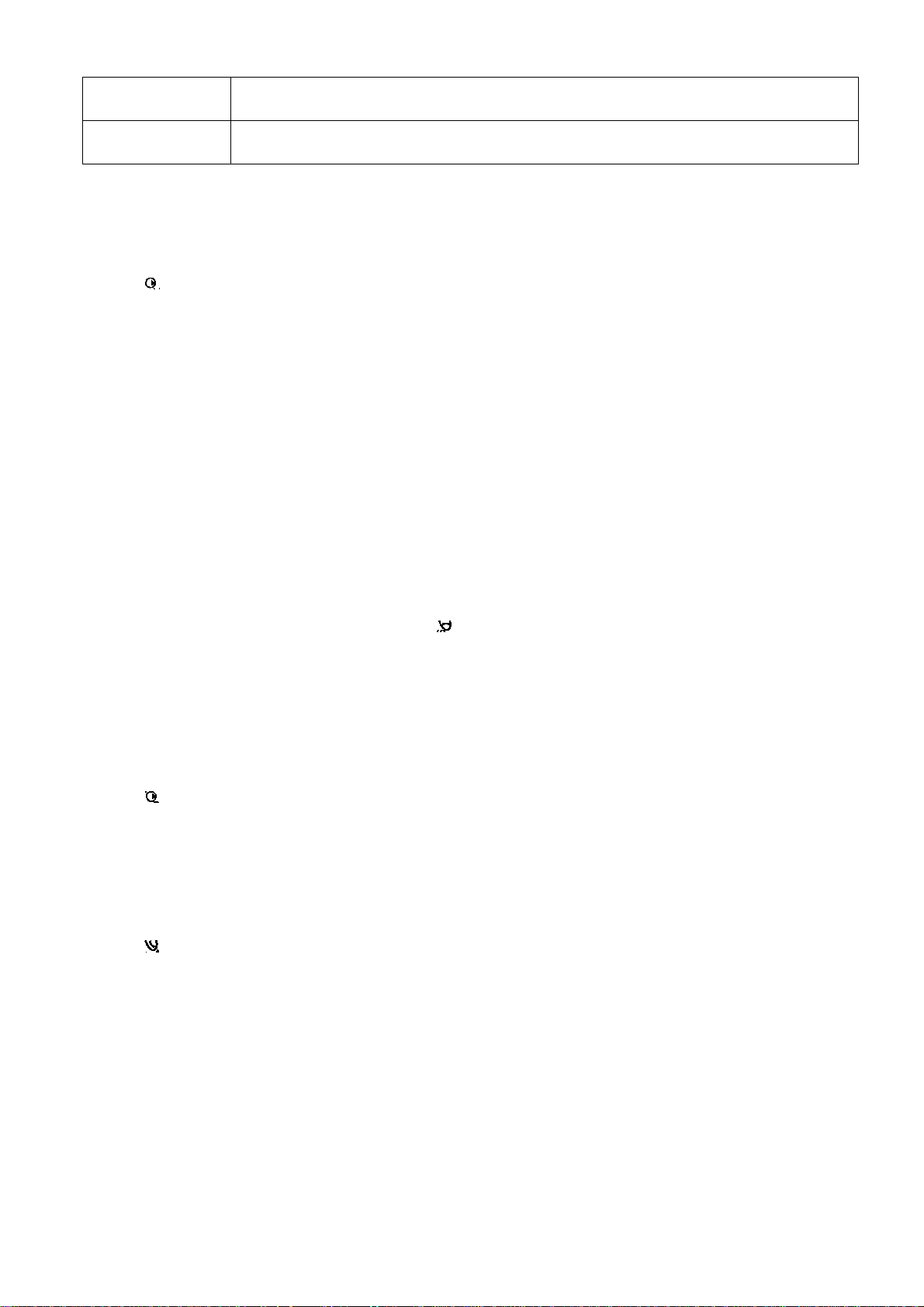
Mitsubishi Trium Club
це, позволяя ввод данных или вычислении, которые должны будут появиться по загрузке страницы.
Auto- disconnect Эта функция отсоединяет телефон от Интернет после определенного не-
рабочего периода. Введите период (0-60 мин.) и нажмите ОК.
Вы также можете войти в меню Интернет непосредственно нажатием функциональной клавиши
Интернет в режиме ожидания (если Вы не наделили эту клавишу другой функцией).
Доступ к онлайн и сети.
Для доступа к услугам онлайн обеспеченным сетевым провайдером:
1. Нажать . Выбрать Internet.
2. Выбрать Home page.
3. Отобразится Ваше прокси-имя, пока производится соединение, предшествующее слову Loading
(Загрузка домашней страницы).
После соединения Вам будет предоставлен выбор опций меню Интернет или Вашего оператора.
Иконка внизу дисплея указывает на прямое соединение. При использовании карты защита может
быть активирована через "Security On". Она закрывает текущий незащищенный доступ и
устанавливает постоянное местное использование (с помощью карт в кэше). Когда соединение с
сетью потребуется снова, для этого же профиля будет запрошено защищенное соединение. Оно
может работать неправильно из-за одноуровневых параметров, установленных сервером. В этом
случае поиск может быть начат заново. Когда защищенное соединение установлено, иконка внизу
дисплея указывает на прямое соединение в защищенном режиме. Используйте клавиши
прокрутки и/или функциональные клавиши для перемещения вверх/вниз по меню для выбора а
также для перемещения по меню вперед/назад. Используйте левую и правую функциональные
клавиши, когда в меню отображены выбранные темы.
Завершение соединения онлайн
Для завершения Интернет-соединения нажать . Вы также можете выбрать пункт Close session
(закрыть сессию) в меню Опций.
Создание закладок
Некоторые услуги Вы хотели бы посещать чаще, чем другие. Эти услуги или страницы могут быть
сохранены как закладки, которые потом обеспечивают связи прямого доступа в Интернет. Они
только могут использоваться, если возможно, благодаря настройкам текущего соединения Вашего
сетевого оператора и/или Интернет-провайдера. Предусмотрено два способа добавления до 5
закладок прямо в режиме ожидания:
1. Нажать . Выбрать Internet.
2. Выбрать Bookmarks (закладки).
3. Нажать Options, выбрать Modify (Модификация) и ввести Alias, имя, которым Вы хотите назвать
закладку, Address, Адрес домашней страницы (если известен).
4. Нажать ОК для подтверждения каждого ввода.
5. Нажать Exit для возврата в режим ожидания
Во время прямого соединения при просмотре страницы:
1. Нажать для отображения меню опций
2. Выбрать Add Bookmarks (Вставить закладки), ввести имя Alias и нажать ОК.
Закладки могут только редактироваться или стираться через пункт закладок (Bookmarks) в меню
опций Интернет при разорванном соединении.
www.trium-club.ru
